Page 1

CL660 HX
Подробна информация за телефонната система:
Ръководство за потребителя на Вашия
телефон Gigaset
www.gigaset.com/manuals
Документация, отнасяща се за Вашата
база / маршрутизатор
Ръководство за потребителя онлайн на Вашия
смартфон или таблет:
Изтеглете приложението Gigaset Help
Page 2

Gigaset HX – универсалната слушалка
С Вашата слушалка Gigaset HX закупувате висококачествено,
многофункционално устройство, което ще използвате много години.
Сега можете да използвате слушалката с някол
ко различни DECT бази.
На база Gigaset
Свържете своята HX слушалка с база Gigaset и използвайте множеството функции с
качеството, което очаквате от Gigaset.
Ак Вашата база Gigaset е IP-съвместима, м
повиквания с помощта на слушалката HX с най-високо качество на звука (HDSP).
В настоящото ръководство са пояснени / описан
HX. Пълната функционалност при бази Gigaset е описана в съответното ръководство на
Вашата система Gigaset.
Всички ръководства за потребителя на G
www.gigaset.com/manuals
или онлайн на Вашия смартфон или таблет:
изтеглете приложението Gigaset Help от или
ожете да извършвате и широколентови
и всички функции, достъпни за слушалка
igaset могат да се намерят на адрес
На телефон DECT / GAP или маршрутизатор на друг производител
Слушалката функционира и с DECT / GAP телефони от други производители, разбира се,
както и с DECT маршрутизатори. Можете да намерите допълнителна информация на
www.gigaset.com/compatibility.
На маршрутизатори DECT с CAT-iq 2.0
Вашата слушалка Gigaset HX е сертифицирана в съответствие със стандарта DECT/CAT-iq
2.0. В резултат на това може да работи с DECT маршрутизатор с CAT-iq функция.
Функции на слушалката на CA
T-iq маршрутизатор (освен другите):
• пълен достъп до централната директория на маршрутизатора, както и локалната
директория, интегрирана в слушалката,
• удобно обаждане и използване на списъци с повиквания,
• използване на няколко линии и телефонни номера
*)
,
• насладете се на широколентови повиквания с гарантирано / сертифицирано HD-Voice
качество.
Подробна информация може да се намери в с
за Вашия маршрутизатор.
ъответното ръководство за потребителя
™
Допълнителна информация относно HX слуш
www.gigaset.com/hx
Подробна информация относно функциите на слушалката на различните бази и
маршрутизатори може да се намери на
*) Съответният обхват от функции зависи от държавата, мрежата и маршрутизатора
2
алка можете да намерите на
www.gigaset.com/compatibility
Page 3

Общ преглед
2
3
10
1
INT 1
Повикв-я Календар
59
8
4
11
12
13
6
7
14
Общ преглед
1Дисплей
2 Лента на състоянието ( стр. 53)
Иконите показват текущите настройки и експлоатационното състояние на телефона
3 Бутони на дисплея ( стр. 13)
Различни функции, в зависимост от експлоатационната ситуация
4 Бутон за край на повикване, бутон за включ-
ване / изключване
Край на повикване; отмяна на функция;
Връща едно ниво назад в
менюто
Връща в неактивен режим Натиснете и
Натиснете
кратко
задръжте
Включва / изключва
слушалката
(в неактивен режим)
5Бутон „диез“
Заключване / отключване
на клавиатурата
(в неактивен режим)
Превключва между главни /
малки букви и цифри
(когато въвеждате текст)
Въвежда пауза при набиране Натиснете и
6 Бутон за пренабиране
Консултационно повикване
(flash)
7 Гнездо за USB връзка
За обмен на данни между слушалката и компютър
8 Микрофон
9Бутон „звезда“
Отваряне на таблицата
със специални знаци
(когато въвеждате текст)
Превключване от пулсово
към тоново набиране
(при налична връзка)
10 Бутон 1
Избор на телефонен секретар
/ мрежова пощенска кутия
11 Контролен бутон / бутон на менюто
( стр. 12)
Отваря меню; навигация в менюта и полета за
въвеждане; достъп до функции (в зависимост
от ситуацията)
12 Бутон за говорене / „Свободни ръце“
Приемане на повикване; показване на набрания номер; превключване между приемник и
режим „Свободни ръце“
Отваряне на списъка за повторно набиране
Започване на набиране Натиснете и
13 Бутон за съобщения ( стр. 24)
Достъп до списъците с повиквания и съобщения;
Мига: ново съобщение или повикване
14 Свързване на слушалката
(2,5 мм жак)
Натиснете и
задръжте
Натиснете и
задръжте
Натиснете
кратко
задръжте
Натиснете и
задръжте
Натиснете
кратко
Натиснете
кратко
Натиснете и
задръжте
Натиснете
кратко
задръжте
3
Page 4
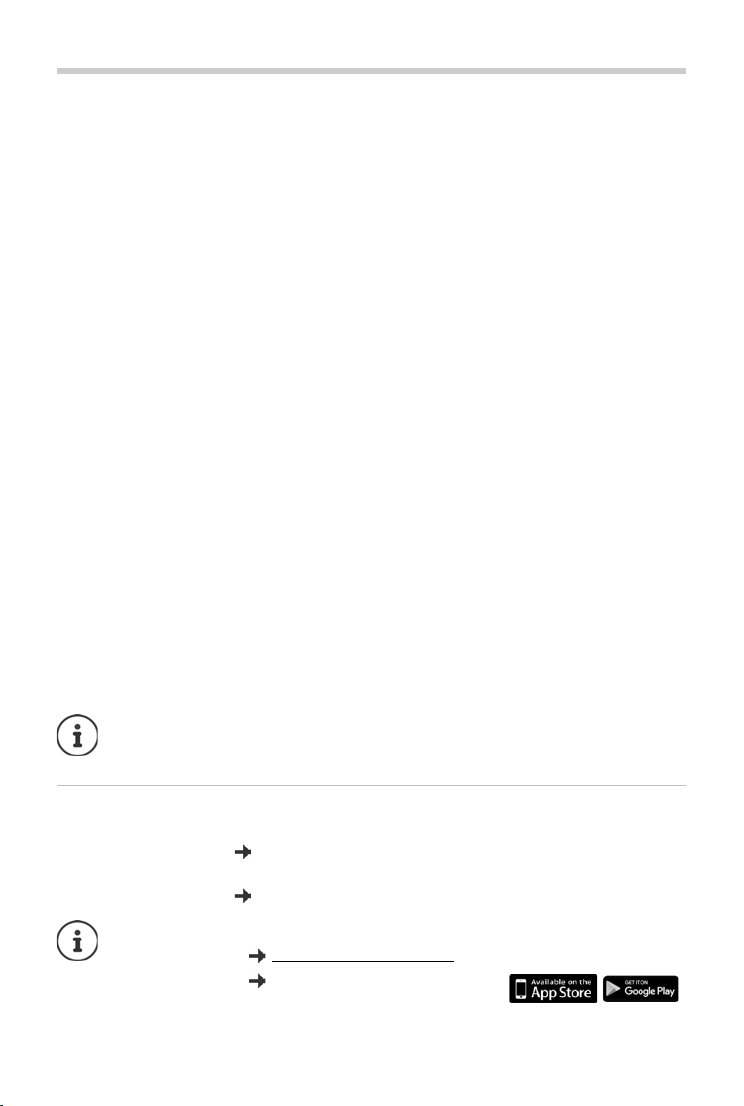
Съдържание
Съдържание
Общ преглед . . . . . . . . . . . . . . . . . . . . . . . . . . . . . . . . . . . . . . . . . . . . . . . . . . . . . . . . . . . . . . . . . . . . . . . . . .3
Предпазни мерки . . . . . . . . . . . . . . . . . . . . . . . . . . . . . . . . . . . . . . . . . . . . . . . . . . . . . . . . . . . . . . . . . . . . .6
Начални стъпки . . . . . . . . . . . . . . . . . . . . . . . . . . . . . . . . . . . . . . . . . . . . . . . . . . . . . . . . . . . . . . . . . . . . . . .7
Използване на телефона . . . . . . . . . . . . . . . . . . . . . . . . . . . . . . . . . . . . . . . . . . . . . . . . . . . . . . . . . . . . 12
Запознайте се с телефона си . . . . . . . . . . . . . . . . . . . . . . . . . . . . . . . . . . . . . . . . . . . . . . . . . .
Осъществяване на повиквания . . . . . . . . . . . . . . . . . . . . . . . . . . . . . . . . . . . . . . . . . . . . . . . . . . . .
Локален телефонен секретар . . . . . . . . . . . . . . . . . . . . . . . . . . . . . . . . . . . . . . . . . . . . . . . . . . . . . .
Локален указател на слушалката . . . . . . . . . . . . . . . . . . . .
Списъци със съобщения . . . . . . . . . . . . . . . . . . . . . . . . . . . . . . . . . . . . . . . . . . . . . . . . . . . . .
Списъци с повиквания . . . . . . . . . . . . . . . . . . . . . . . . . . . . . . . . . . . . . . . . . . . . . . . . . . . . . .
Допълнителни функции . . . . . . . . . . . . . . . . . . . . . . . . . . . . . . . . . . . . . . . . . . . . . . . . . . . . . . . . . . . .
Календар . . . . . . . . . . . . . . . . . . . . . . . . . . . . . . . . . . . . . . . . . . . . . . . . . . . . . . . . . . . . . .
Будилник . . . . . . . . . . . . . . . . . . . . . . . . . . . . . . . . . . . . . . . . . . . . . . . . . . . . . . . . . . . . . .
Бебефон . . . . . . . . . . . . . . . . . . . . . . . . . . . . . . . . . . . . . . . . . . . . . . . . . . . . . . . . . . . . . . .
Предпазване от нежелани повиквания . . . . . . . . . . . . . . . . . . . . . . . . . . . . . . . . . . . . . . . . . . . . . . . 3
Папка ресурси . . . . . . . . . . . . . . . . . . . . . . . . . . . . . . . . . . . . . . . . . . . . . . . . . . . . . . . . .
Допълнителни функции чрез компютърен интерфейс . . . . . . . . . . . . . . . . . . . . . . . . . . . . . . . 37
Настройки на слушалката . . . . . . . . . . . . . . . . . . . . . . . . . . . . . . . . . . . . . . . . . . . . . . . . . . . . . . . . . . .
Приложение . . . . . . . . . . . . . . . . . . . . . . . . . . . . . . . . . . . . . . . . . . . . . . . . . . . . . . . . . . . . . . . . . . . . . . . . 48
Обслужване и Помощ за клиента . . . . . . . . . . . . . . . . . . . . . . . . . . . . . . . . . . . . . . . . . . . . . . . . . .
Съвети от производителя . . . . . . . . . . . . . . . . . . . . . . . . . . . . . . . . . . . . . . . . . . . . . . . . . . . .
Технически данни . . . . . . . . . . . . . . . . . . . . . . . . . . . . . . . . . . . . . . . . . . . . . . . . . . . . . . . . . . .
Икони на дисплея . . . . . . . . . . . . . . . . . . . . . . . . . . . . . . . . . . . . . . . . . . . . . . . . . . . . . . . . . . .
Азбучен указател . . . . . . . . . . . . . . . . . . . . . . . . . . . . . . . . . . . . . . . . . . . . . . . . . . . . . . .
. . . . . . . . . . . . . . . . . . . . . . . . . . . . . . . . . 20
. . . . . . . 12
. . 16
. . 19
. . . . . . . . 24
. . . . . . . . . 25
27
. . . . . . . . . . . . . . . 28
. . . . . . . . . . . . . . . 30
. . . . . . . . . . . . . . . 31
. . . . . . . . . . . . . . 36
39
. . . 48
. . . . . . . . 49
. . . . . . . . . 51
. . . . . . . . . 53
. . . . . . . . . . . . 55
3
Не всички функции, описани в ръководството за потребителя, са достъпни във
всички страни или за всички доставчици.
Допълнителна информация
Относно телефонната система, ако слушалката е свързана с база Gigaset:
Ръководство за потребителя за
Относно телефонната система, ако слушалката
Документация, свързана с Вашата база
Можете да получите всички ръководства за потребителя Gigaset
във формат PDF:
онлайн:
4
www.gigaset.com/manuals
Приложение Gigaset Help за
Вашия смартфон или таблет
е свързана с друга база / маршрутизатор:
Вашия телефон Gigaset
/ маршрутизатор
Page 5

Илюстрация в ръководството за потребителя
Илюстрация в ръководството за потребителя
Предупреждения, които, ако не бъдат спазвани, могат да доведат до нараняване
на лица или повреда на устройства.
Важна информация относно функционирането и правилната работа или функции, които могат да причинят възникване на разходи.
Предварително условие, за да може да се изпълнени съответното действие.
Допълнителна полезна информация.
Бутони
или Бутон за говорене или Бутон „Свободни ръце“
Бутон за край на повикване
/ Контур на контролния
бутон / център
Бутон за пренабиране Бутон „звезда“
Бутон „диез“
ОК, Назад, Избор, Промени, Запис, . . . Бутони на дисплея
до Бутони с цифри / букви
Бутон за съобщения
Процедури
Пример: Превключване между включен / изключен автоматичен отговор
¤ . . . използвайте , за да изберете Настройки ОК Телефония
ОК Автом. отговор Промени ( = вкл.)
Стъпка Следвайте процедурата
¤ При неактивен режим натиснете в центъра на контролния бутон.
Отваря се главното меню.
¤
¤ ОК
¤
Телефония
Придвижете се до иконата с помощта на контролния бутон .
Изберете ОК за потвърждение. Подменюто Настройки се отваря.
Изберете запис Телефония с помощта на контролния бутон .
Изберете ОК за потвърждение. Подменюто Телефония се отваря.
¤ ОК
¤ Автом.
отговор
Функцията за включване / изключване на автоматичния отговор се
показва като първи елемент на менюто.
¤ Промени Изберете Промени за активиране или дезактивиране. Функцията е
активирана / дезактивирана .
5
Page 6

Предпазни мерки
Предпазни мерки
Прочетете предпазните мерки и ръководството за потребителя преди употреба.
Устройството не може да се използва в случай на повреда в захранването. Също
така не е възможно да се извършват спешни повиквания.
Спешните номера не могат да се набират, ако е активирано заключването на кла-
виатурата/дисплея!
Не използвайте устройствата в участъци с потенциално експлозивна атмосфера,
като например бояджийски работилници.
Устройствата не са водоустойчиви. Не ги поставяйте във влажни помещения,
например бани или душ кабини.
Използвайте само захранващия адаптор, обозначен на устройството.
По време на зареждането електрическият контакт трябва да е лесно достъпен.
Използвайте само презареждащи се батерии, които отговарят на специфика-
цията (вж. „Технически данни“). Не използвайте обикновени (непрезареждащи се)
или други видове батерии, тъй като това може да доведе до значителен риск за
здравето и да причини нараняване. Сериозно повредени презареждащи се батерии трябва да се заменят.
Изваждайте от употреба дефектните устройства или ги предавайте за ремонт на
нашия сервизен екип, тъй като те може да попречат на други безжични услуги.
Не използвайте устройството, ако дисплеят е напукан или счупен. Счупеното
стъкло или пластмаса могат да причинят нараняване на ръцете и лицето. Изпратете
устройството на нашия сервизен отдел за ремонт.
Не дръжте задната страна на слушалката към ухото си, докато звъни или е активиран режимът на високоговорител. Това може да предизвика сериозно, постоянно
увреждане на слуха.
Телефонът може да причини смущения при аналоговите слухови апарати (бръмчене или свистене) или да доведе до претоварване. В случай на необходимост се
свържете с доставчика на слуховия апарат.
Използването на телефона може да повлияе на намиращо се в близост медицинско
оборудване. Вземайте предвид техническите условия на мястото, където се намирате, например лекарски кабинет.
Ако използвате медицинско устройство (напр. пейсмейкър), моля, свържете се с
производителя на устройството. Той ще може да Ви посъветва относно чувствителността на устройството към външни източници на високочестотна енергия (за спецификациите на този продукт на Gigaset вижте „Технически данни“).
6
Page 7
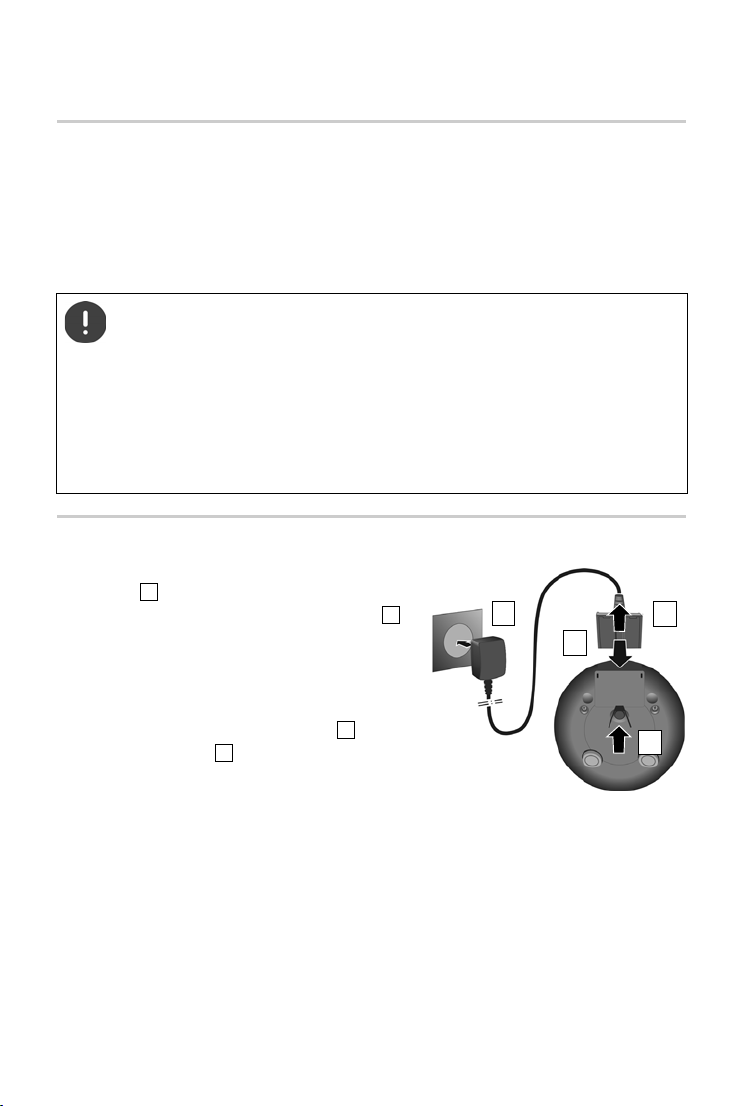
Начални стъпки
2
1
3
4
123
4
Съдържание на комплекта
• Една слушалка
• Един капак на батерия (заден капак за слушалката)
• Две батерии
• Една зареждаща станция, вкл. захранващ адаптор
• Едно ръководство за потребителя
Начални стъпки
Зареждащата станция е проектир
при температурен диапазон от +5 °C до +45 °C.
Крачетата на устройството обикновено не оставят следи върху повърхностите.
Въпреки това, поради множеството различни лакове и гланцове, които се
използват при производството на мебели, следите от контакт върху повърхностите не може да се избегнат изцяло.
Никога не излагайте телефона на въздействието на топлинни източници, пряка
слънчева светлина или електрически уреди.
Предпазвайте телефона си от влага, прах, корозивни течности и изпарения.
ана за употреба в затворени, сухи помещения
Свързване на зареждащата станция
¤ Свържете плоския накрайник на захранващия
адаптор .
¤ Включете захранващия адаптор в контакта .
За да извадите отново накрайника от зареждащата
станция:
¤ Изключете захранващия кабел на адаптора от
електрическата мрежа.
¤ Натиснете бутона за освобождаване .
¤ Изтеглете щепсела .
Наличност и начин на работа на функциите
може да са различни на вашия телефон.
7
Page 8

Начални стъпки
9,5 ч
Настройване на слушалката за употреба
Дисплеят е защитен с пластмасова лента. Моля, отстранете защитната лента!
Поставяне на батериите
Използвайте само презареждащи се батерии, в противен случай може да се създаде значителен риск за здравето и да бъдат причинени наранявания. Например външният корпус на батериите може да бъде унищожен или батериите да
експлодират. Може също така устройството да не функционира правилно или да
бъде повредено в резултат на използването на батерии от непрепоръчан вид.
¤ Поставете батериите (за
правилната +/- посока вж.
диаграмата).
¤ Поставете капака на бате-
риите отгоре.
¤ Натиснете капака, докато
щракне на мястото си.
За да отворите отново
капака на батерията:
¤ Поставете нокът в
кухината в горната част
на капака и го плъзнете
надолу.
Зареждане на батериите
¤ Преди първата употреба заредете батериите
докрай в зареждащата станция или с помощта
на стандартен захранващ адаптор с USB гнездо.
Батериите са напълно заредени, когато иконата за
зареждане на дисплея изгасне.
Батериите може да се затоплят, докато се зареждат. Това не е опасно.
След време капацитетът за зареждане на батериите ще намалее поради техниче-
ски причини.
8
Наличност и начин на работа на функциите
може да са различни на вашия телефон.
Page 9

Начални стъпки
Deutsch
English
Fran cais
Промяна на езика на дисплея
Можете да смените езика на дисплея, ако телефонът е настроен на неразбираем за Вас
език.
¤ Натиснете централната част на контролния бутон .
¤ Натиснете бутоните и бавно и последователно . . .
показва се екранът с настройки за език, като зададеният
език (напр. English) е маркиран ( = избрано).
¤ За да изберете различен език: Натиснете контролния
бутон , докато на дисплея се маркира желаният език,
например Francais натиснете бутона отдясно, непосредствено под дисплея, за да
активирате езика.
¤ За връщане към неактивен режим: Натиснете и задръжте бутона за край на повик-
ване
Регистриране на слушалката (в зависимост от базата)
Регистрацията трябва да се инициира на базовата станция и на слушалката.
И двете трябва да се извършат в рамките на 60 секунди.
На базата / маршрутизатора
База Gigaset: ¤ Натиснете и задръжте бутона за регистриране / локализиране на
На базовата
станция/маршрутизатора:
базовата станция (около 3 секунди).
¤ Информация относно процедурата по регистриране Докумен-
тация във връзка с Вашата база / Вашия маршрутизатор
На слушалката
¤ . . . използвайте , за да изберете Настройки ОК Регистрация
ОК Регистрир. слуш. ОК . . . търси се достъпна база . . . ако се изисква: въведете
системния PIN код (настройка по подразбиране на бази Gigaset: 0000) ОК
След завършване на регистрацията слушалката се връща в неактивен режим. На дисплея
е показва вътрешният номер на слушалката, напр. INT1. Ако това не стане, повторете про-
с
цедурата.
Слушалката може да се регистрира на до четири базови станции.
Смяна на базата: ¤ Избор на база ОК . . . използвайте , за да изберете база
или Най-добра база Избор ( = избрано)
Най-добра база: Слушалката избира базовата станция с най-
добър сигнал веднага щом изгуби връзка с текущата базова
станция.
Наличност и начин на работа на функциите
може да са различни на вашия телефон.
9
Page 10

Начални стъпки
ЧасПовикв
Дата/Час
Дата:
15.08.2016
Час:
0:00
Назад Запис
Отписване на слушалката (в зависимост от базата):
¤ Отписване слуш. ОК . . . избира се използваната слушалка
. . . използвайте , за да изберете друга слушалка, ако е
необходимо ОК . . . въведете системния PIN код, ако е
необходимо ОК . . . Потвърдете отписването с Да
Ако слушалката все още е регистрирана към други бази, тя превключва към базата с най-добро приемане (Най-добра база).
Настройване на датата и часа
Настройте датата / часа, за да се записва правилно времето на входящите повиквания и за
да активирате алармата.
Датата и часът се настройват от базата. Датата и часът може също да се настроят
на съвместима с IP база чрез сървър за време в мрежата.
Ако базата го позволява, можете да зададете датата и часа ръчно от слушалката.
¤ Натиснете бутона на дисплея Час
или, ако датата и часът вече са настроени:
¤ . . . използвайте , за да изберете Настройки
ОК Дата/Час ОК
Активната позиция на курсора мига . . . променете позицията
на курсора с . . . превключвайте между позициите на курсора с
Въведете дата:
¤ . . . с въведете деня, месеца и годината в 8-цифрен фор-
мат, напр. за
15.08.2016 г.
Въведете час:
¤ . . . с въведете часове и минути в 4-цифрен формат,
напр. за 07:15 ч.
Запазване на настройките:
¤ Натиснете бутона на дисплея Запис. . . . Записано се показва на дисплея и прозвучава
сигнал за потвърждение.
Връщане в неактив
ен режим:
¤ Натиснете и задръжте бутона за край на повикване
Телефонът вече е готов за употреба.
10
Наличност и начин на работа на функциите
може да са различни на вашия телефон.
Page 11
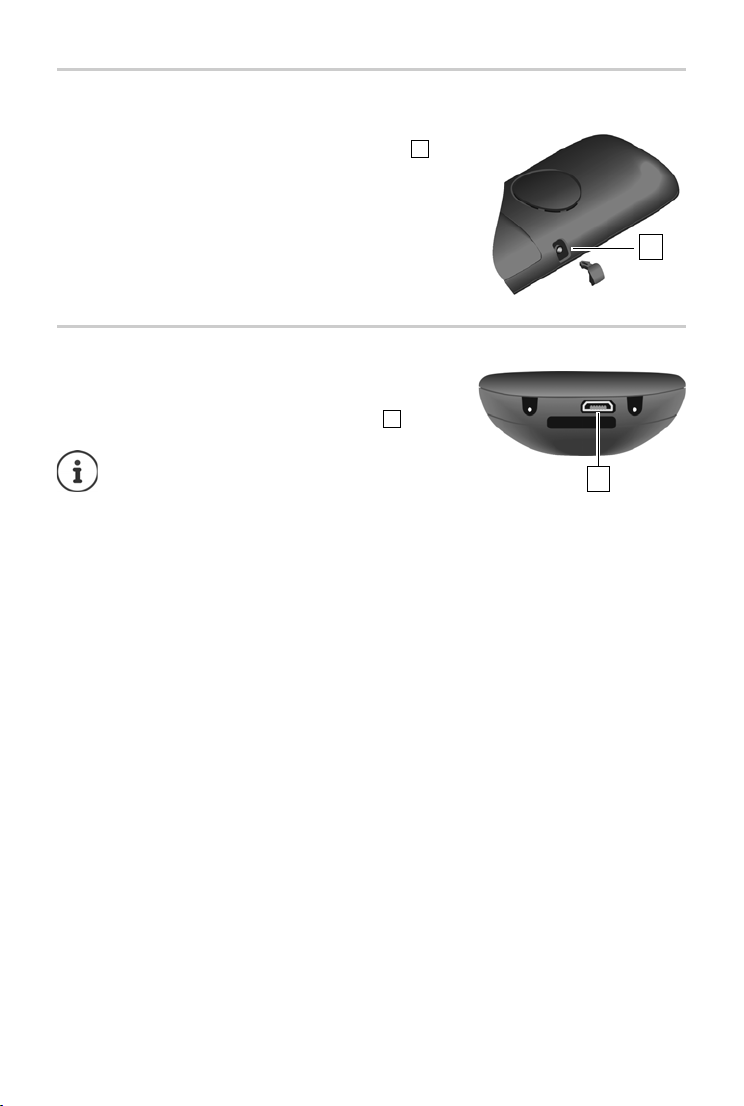
Свързване на слушалките
1
1
1
1
¤ Отстранете капака от лявата страна на слушалката.
¤ Свържете слушалките с 2,5 мм жак за слушалка .
¤ Сложете отново капака след употреба.
Силата на звука на слушалките съответства на настройката на силата на звука на слушалката.
Свързване на USB кабела за данни
За обмен на данни между слушалката и компютър:
¤ Свържете USB кабела за данни с micro-USB куплунг в
USB гнездото в долната част на слушалката .
Свържете слушалката директно с компютър, а не
чрез USB концентратор.
Начални стъпки
Наличност и начин на работа на функциите
може да са различни на вашия телефон.
11
Page 12

Запознайте се с телефона си
Използване на телефона
Запознайте се с телефона си
Включване / изключване на слушалката
Включване:
Изключване:
Заключване / отключване на клавиатурата
Заключването на клавиатурата предотвратява случайно задействане на телефона.
Заключване / отключване на клавиатурата: Натиснете и за
Заключването на клавиатурата е активир
¤ Когато слушалката е изключена, натиснете и задръжте бутона за край на
повикване
¤ В неактивен режим на слушалката натиснете и задръжте бутона за край
на повикване
дръжте
ано: показва се следният символ
Ако на слушалката се обозначава повикване, клавиатурата автоматично се
отключва и можете да приемете повикването. Тя отново се заключва, когато разговорът приключи.
Не е възможно да се извършват спешни повиквания, когато е активирано заключване на клавиатурата.
Контролен бутон
Контролният бутон Ви позволява да се придвижвате в менютата и полетата
з
а въвеждане, а също и да извиквате някои функции, в зависимост от ситу-
ацията.
В следващото описание страната на контролния бутон (горе, долу, дясно, ляво), която
трябва да натиснете в конкретните случаи, е обозначена с черно, например за „натиснете дясната страна на контролния бутон“ или за „натиснете в центъра на контролния
бутон“.
В неактивен режим
Отваряне на указателя Натиснете кра
Отваряне на списъка с налични онлайн указатели (Gigaset GO-
Bo
x 100) или централния указател на базата (напр. база CAT-iq)
Отваряне на главното меню. или
Отваряне на списъка на слушалките
В подменюта, полета за избор и въвеждане
Потвърждаване на функция
12
Натиснете и
задръжте
тко
Page 13

Запознайте се с телефона си
Текущи функции на
бутоните на дисплея
Бутони на дисплея
Назад Запис
По време на разговор
Отваряне на указателя
Отваряне на списъка с налични онлайн указатели (Gigaset GO-
x 100) или централния указател на базата (напр. база CAT-iq)
Bo
Изключване на микрофона
Стартиране на вътрешно консултационно повикване
Регулиране на силата на звук
слушалката и режим „Свободни ръце“
а на високоговорителя за
Натиснете и
задръжте
Бутони на дисплея
Бутоните на дисплея изпълняват редица функции в зависимост от конкретния случай.
Икони на бутоните на дисплея стр. 53.
Насоки в менюто
Телефонът показва функциите си чрез меню, което се състои от няколко нива.
Насоките в менюто зависят от базата. В зав
функции те може да се предоставят в различни менюта, напр. на най-високо ниво
или в подменю.
Примери: Аудио настройки може да е на най-високо ниво в менюто или в подменюто Настройки, докато Календар може да е в менюто Органайзер или в менюто
Допълнит. хар-ки.
исимост от броя и вида на наличните
Избор / потвърждаване на функции
Изборът се потвърждава с ОК и
Към едно ниво назад в менюто се преминава с Назад
Към неактивен режим се преминава с Натиснете и за
Включване / изключване на функции с помощта на Промени вкл. / изкл.
Активиране / дезактивиране на опция с помощта на Избор активирана /
ли натиснете в центъра на кон-
тролния бутон
дръжте
не е активирана
13
Page 14

Запознайте се с телефона си
Пример
Настройки
Назад ОК
Настройки
Дата/Час
Аудио настройки
Дисплей+Клавиат.
Език
Регистрация
Назад ОК
Пример
Главно меню
В неактивен режим: Натиснете в центъра на контролния
бутон . . . използвайте контролния бутон , за да
изберете подменю ОК
Функциите на главното меню се показват на дисплея като
икони. Иконата на избраната функция се маркира в цвят, а
съответното име се показва в горната част на дисплея.
Подменюта
Функциите на подменютата се показват като списъци.
За достъп до функция: . . .
, за да изберете функция ОК
За връщане към предишното ниво на менюто:
използвайте контролния бутон
¤ Натиснете бутона на дисплея Назад
или
¤ Натиснете бутона за край на повикване кратко
За връщане в неактивен режим
¤ Натиснете и задръжте бутона за край на повикване
Ако не е натиснат бутон, след 2 минути дисплеят автоматично ще премине в
неактивен режим.
14
Page 15
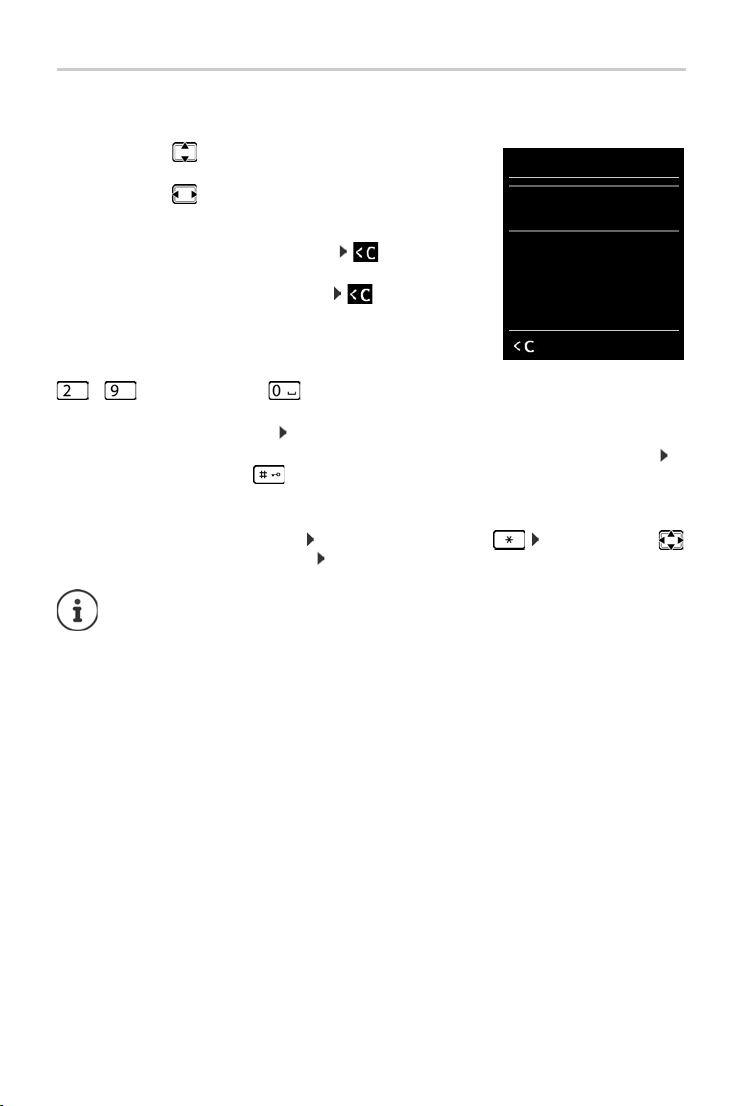
Запознайте се с телефона си
Нов запис
Собствено име:
Peter
Фамилно име:
Телефон (дом.):
Abc
‚
Запис
Въвеждане на текст
Позиция за въвеждане
¤ Използвайте , за да изберете поле за въвеждане.
Дадено поле се активира, когато курсорът мига в него.
¤ Използвайте , за да преместите позицията на курсора.
Коригиране на неправилни записи
• Изтрийте знаците вляво от курсора: Натиснете
кратко
• Изтрийте думите вляво от курсора: Натиснете и
задръжте
Въвеждане на букви / знаци
Задават се по няколко букви и цифри на всеки бутон между
и , както и на бутона . Щом се натисне бутон, възможните знаци се показват
в долната част на дисплея. Избраният знак се маркира.
• Избиране на букви / цифри: Натиснете кратко бутона няколко пъти поред
• Превключване между малки букви, главни букви и режим на въвеждане на цифри:
Натиснете бутона „диез“
Когато редактирате запис от указателя, първата буква и всяка буква след празен
интервал автоматично е главна.
• Въвеждане на специални знаци: Натиснете бутона звезда . . . използвайте
за придвижване до желания знак Вмъкни
Наличността на специални знаци зависи от набора от знаци на слушалката.
15
Page 16

Осъществяване на повиквания
Осъществяване на повиквания
Осъществяване на повикване
¤ . . . използвайте , за да въведете номер Кратко натиснете бутона за говорене
или
¤ натиснете и задръжте бутона за говорене . . . използвайте , за да въведете
номера
Отмяна на набирането: Натиснете бутона за край на повикване
На Gigaset GO-Box 100 или друга, съвместима с IP, база Gigaset)
Връзката се избира от връзката (линията) за изпращане, зададена на слушалката. За да
използвате друга линия:
¤ натиснете и задръжте бутона за говорене . . . използвайте , за да изберете
линията Набери
. . . използвайте , за да въведете номера . . . номерът се набира приблизително 3
секунди след въвеждане на последната цифра
Набиране на номер от локалния указател
¤ . . . използвайте , за да отворите указателя . . . използвайте , за да изберете
запис натиснете бутона за говорене
Ако са въведени няколко записа:
¤ . . . използвайте , за да изберете номера натиснете бутона за говорене . . .
номерът се набира
За бърз достъп (бързо набиране): Задайте номера от указателя на бутоните с
цифри или бутоните на дисплея.
Набиране от обществен / централен указател
В зависимост от базата, към която е свързана слушалката, можете да набирате от
обществен указател, указателя Gigaset.net (напр. Gigaset GO-Box 100) или централния
указател на база CAT-iq.
¤ натиснете и задръжте
Допълнителна информация в подробното ръководство за потребителя за Вашия телефон
16
Наличност и начин на работа на функциите
може да са различни на вашия телефон.
Page 17
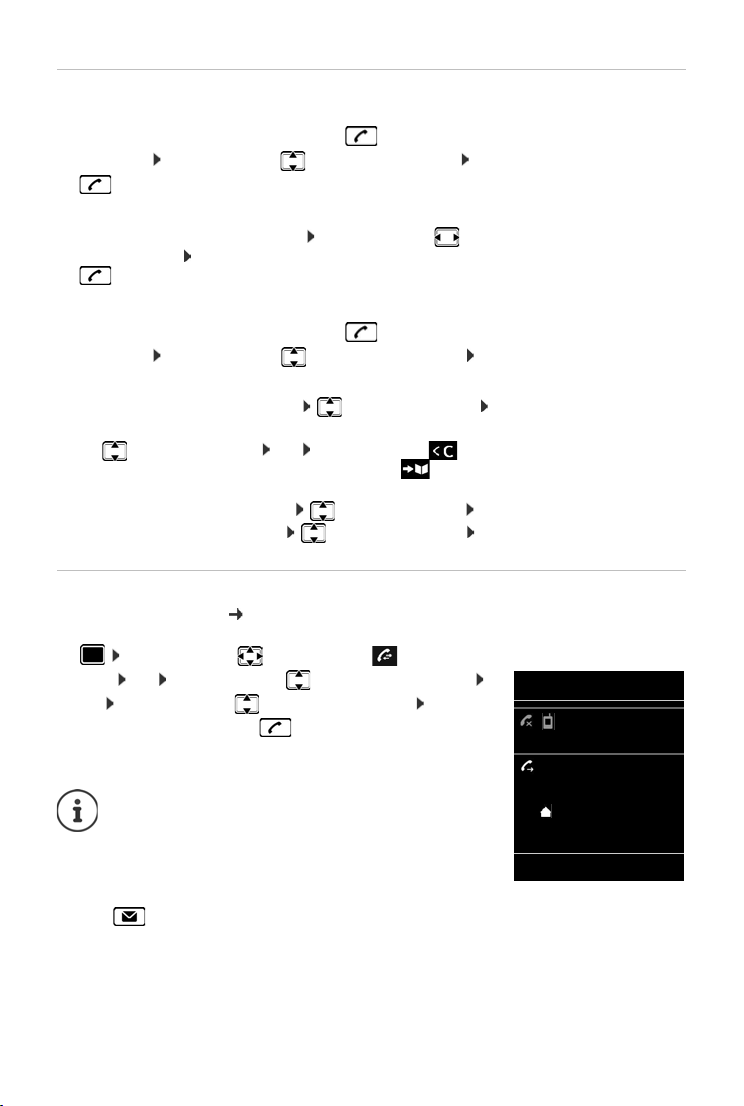
Осъществяване на повиквания
Всички повиквания
Frank
14.02.2016 г., 15:40
089563795
13.2.2016 г., 15:32
Susan Black
11.2.2016 г., 13:20
Преглед Опции
Пример
Набиране от списъка за повторно набиране
Списъкът за повторно набиране съдържа последните 20 набрани номера от слушалката.
¤ Кратко натиснете бутона за говорене . . . отваря се списъкът за повторно
набиране . . . използвайте , за да изберете запис натиснете бутона за говорене
Ако се показва име:
¤ Преглед . . . номерът се показва . . . използвайте , за да прегледате номерата, ако
е необходимо . . . когато достигнете желания номер, натиснете бутона за говорене
Обработка на записи в списъка за повторно набиране
¤ Кратко натиснете бутона за говорене . . . отваря се списъкът за повторно
набиране . . . използвайте , за да изберете запис Опции . . . възможности за
избор:
Копиране на запис в указателя: Копир. в Указател ОК
Копирайте номера на дисплея:
¤ Показване номер ОК . . . използвайте , за да редактирате или добавяте
номера, ако е необходимо . . . използвайте , за да запаметите нов запис в указа-
теля
Изтриване на избрания запис: Изтриване запис ОК
Изтриване на всички записи: Изтриване списък ОК
Набиране от списъка с повиквания
Списъкът с повиквания ( стр. 25) съдържа последните приети, текущото и пропуснатите
повиквания.
¤ . . . използвайте , за да изберете Спис. повик-
ван. ОК . . . използвайте , за да изберете списък
ОК . . . използвайте , за да изберете запис нати-
снете бутона за говорене
Списъците с повиквания се показват директно
чрез натискане на бутона на дисплея Повикв-я,
ако е зададена съответната функция на бутона на
дисплея.
Списъкът Пропуснати повикв. може също да се
отвори чрез натискане на бутона за съобщения
.
Наличност и начин на работа на функциите
може да са различни на вашия телефон.
17
Page 18
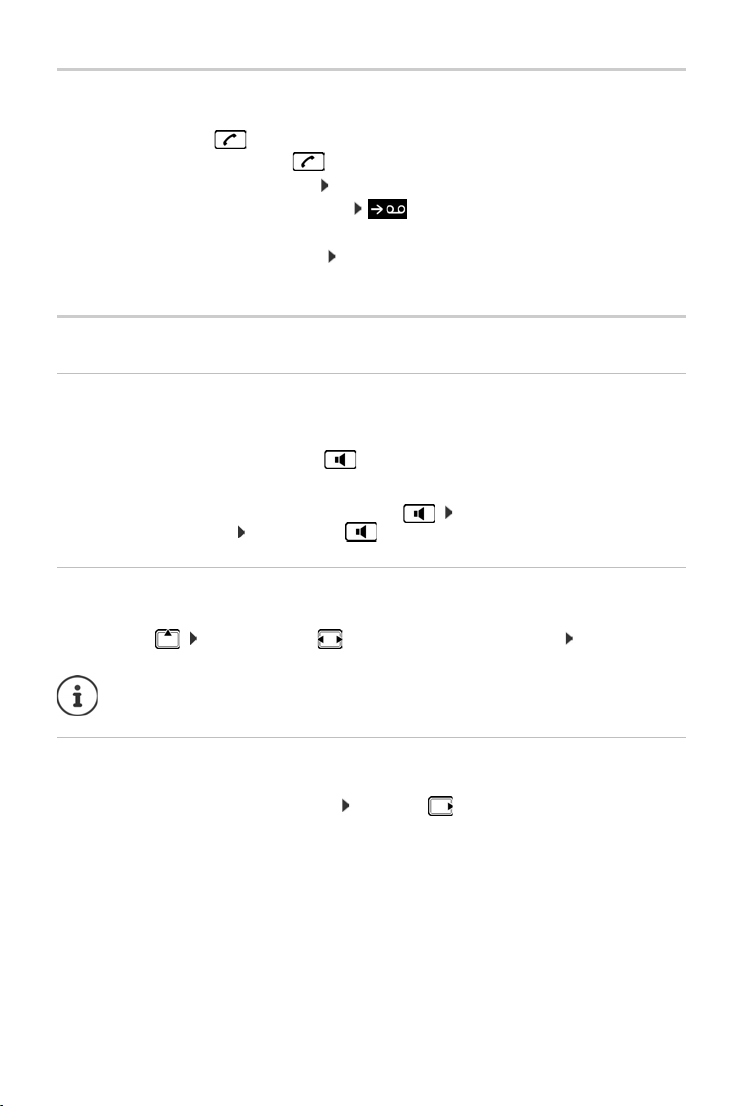
Осъществяване на повиквания
Входящи повиквания
Входящо повикване се обозначава чрез звънене, чрез показване на дисплея и чрез мигане
на бутона за говорене . Приемане на повикване:
• Натиснете бутона за говорене
• Ако е активиран Автом. отговор : Извадете слушалката от зареждащата станция
• Препращане към телефонен секретар:
• Приемане на повикване на слушалката:
Изключване на мелодията на звънене: Тишина
ако бъде видяно на дисплея
. . . повикването може да се приеме само
По време на разговор
Режим „Свободни ръце“
Активиране / дезактивиране на режима „Свободни ръце“ по време на разговор, при установяване на връзка и при прослушване на телефонния секретар:
¤ Натиснете бутон „Свободни ръце”
Поставяне на слушалката в зареждащата станция по
време на повикване:
¤ Натиснете и задръжте бутон „Свободни ръце” . . . Поставете слушалката в
зареждащата станция . . . задръжте още 2 секунди
Сила на звука на повикването
Прилага се за текущия режим („Свободни ръце“, приемник или слушалки):
¤ Натиснете . . . използвайте , за да зададете силата на звука Запис
Настройката се запазва автоматично след около 3 секунди, дори ако не се натисне Запис.
Изключване звука на микрофона
Когато микрофонът е изключен, повикващите вече няма да Ви чуват.
Включване / изключване на микрофона: Натиснете .
18
Наличност и начин на работа на функциите
може да са различни на вашия телефон.
Page 19
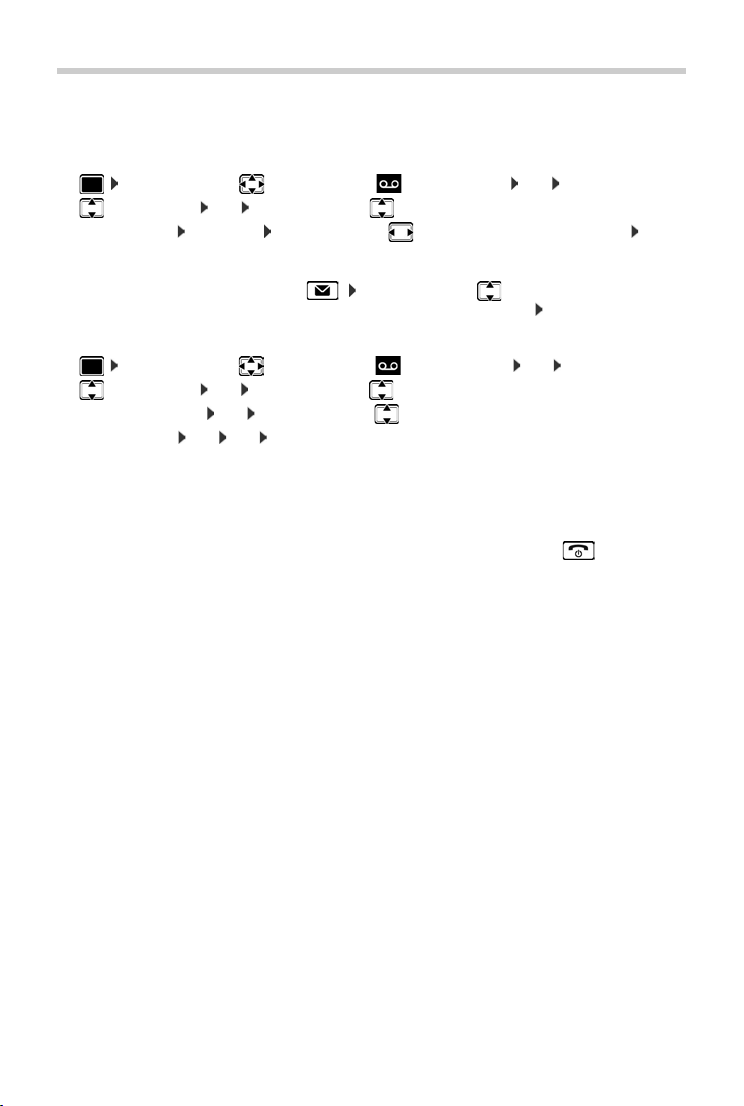
Локален телефонен секретар
Локален телефонен секретар
(само на бази Gigaset с локален телефонен секретар)
Включване / изключване на телефонния секретар:
¤ . . . използвайте , за да изберете Гласова поща ОК
Активиране ОК . . . използвайте , за да изберете телефонен секретар (ако
има няколко) Промени . . . използвайте , за да изберете Вкл. или Изкл. Запис
Възпроизвеждане на съобщения:
¤ Натиснете бутона за съобщения . . . използвайте за избор на телефонен
секретар (ако има съобщения за няколко телефонни секретаря) ОК
Запис на лично обръщение / уведомително съобщение:
¤ . . . използвайте , за да изберете Гласова поща ОК
Обръщения ОК . . . използвайте , за да изберете Запис обръщение или
Запис увед. сбщ. ОК . . . използвайте , за да изберете телефонен секретар (ако
има няколко) ОК ОК . . . запишете съобщение (поне 3 секунди) . . . възможни
опции
Завършете записа и го запаметете:
¤ Край . . . обръщението се възпроизвежда, за да го прове-
рите
Прекратяване на записването:
Възобновяване на записването:
Повтаряне на записването:
¤ Натиснете бутона за край на повикване или Назад
¤ ОК
¤ Ново
Наличност и начин на работа на функциите
може да са различни на вашия телефон.
19
Page 20

Локален указател на слушалката
Пример
Нов запис
Собствено име:
Robert
Фамилно име:
I
Телефон (дом.):
Abc
‚
Запис
Локален указател на слушалката
Локалният указател на слушалката е уникален за слушалката. Възможно е обаче да се
изпращат записи към други слушалки ( стр. 22).
Информация относно онлайн указатели (напр. в Gigaset GO-Box 100) или
централни указатели в CAT-iq базите
Отваряне на указателя
¤ Кратко натиснете в неактивен режим
Записи от указателя
Брой записи: до 400
Информация: Име и фамилия, до три телефонни номера, електронен адрес,
Дължина на записите: Числа: макс. 32 цифри
годишнина със звуков сигнал, VIP мелодия на звънене с VIP икона,
CLIP картинка
Име, фамилия: макс. 16 знака
Електронен адрес: макс. 64 знака
Създаване на запис
¤ <Нов запис> ОК . . . използвайте , за да
превключите между полетата на записа и да въведете
данни за запис:.
Имена / номера:
¤ . . . използвайте , за да въведете имена и / или фами-
лии, поне един номер (личен, служебен или мобилен) и
електронен адрес, ако е приложимо
Годишнина:
¤ . . . използвайте , за да активирате / дезактивирате
Годишнина . . . използвайте , за да въведете дата и
час . . . използвайте , за да изберете тип звуков
сигнал (Само оптичен или мелодия на звънене)
Мел. пов-ащ (ВИП) :
¤ . . . използвайте , за да изберете мелодия на звънене, която ще обозначава
повикване от участника . . . , ако е зададен Мел. пов-ащ (ВИП) , записът ще се покаже
в указателя с иконата .
Запазване на записа: Запис
Записът е валиден само ако съдържа поне един номер.
20
Наличност и начин на работа на функциите
може да са различни на вашия телефон.
ръководството за потребителя на базата.
Page 21

Локален указател на слушалката
Търсене / избор на запис от указателя
¤ . . . използвайте , за да прегледате имената за търсене
или
¤ . . . използвайте , за да въведете първоначалните букви (макс. 8 букви) . . . дис-
плеят прескача към името, започващо с тези начални букви . . .
да продължите да преглеждате желания запис, ако е необходимо
Прелистване в указателя: Натиснете и задръ
жте
Показване / промяна на запис
използвайте , за
¤ . . . използвайте , за да изберете запис Преглед . . . използвайте , за да
изберете поле за промяна Редакт.
или
¤ . . . използвайте , за да изберете запис Опции Редактиране запис ОК
Изтриване на записи
Изтриване на избрания запис: . . . използвайте , за да изберете запис
Опции Изтриване запис ОК
Изтриване на всичк
и записи: Опции Изтриване всички ОК Да
Определяне на подреждането на записите в указателя
Записите от указателя могат да се сортират по име или по фамилия.
¤ Опции Сорт. по фамилия / Сортиране по име
Ако не въведете име, телефонният номер по подразбиране се показва в полето за фамили я. Тез и з апи си се пок аз ват в н ач ало то на с пи сък а, не зав ис имо ка к са со рт ира ни зап ис ит е.
Редът на подреждане е следният:
Интервал | Цифри (0-9) | Букви (по азбучен ред) | Други знаци.
Показване на броя на записите, достъпни в указателя
¤ Опции Налична памет ОК
Наличност и начин на работа на функциите
може да са различни на вашия телефон.
21
Page 22

Локален указател на слушалката
Копиране на номер в указателя
Копиране на номера в указателя:
• От списък, напр. списък с повиквания или списък за повторно набиране
• Когато набирате номер
Номерът се показва или маркира.
¤ Натиснете бутона на дисплея или Опции Копир. в Указател ОК . . .
възможности за избор:
Създаване на нов запис:
¤ <Нов запис> ОК . . . използвайте , за да изберете типа номер ОК
допълнете записа Запис
Добавяне на номер към съществуващ запис:
¤ . . . използвайте , за да изберете запис ОК . . . използвайте , за да избе-
рете тип номер ОК . . . номерът се въвежда или се показва подкана за заместване
на съществуващ номер . . . ако се изисква, отговорете на подканата с Да / Не
Запис
Копиране на запис / указател
Изпращащата и приемащата слушалка трябва да са регистрирани към една и
съща базова станция.
Другата слушалка и базовата станция да могат да изпращат и приемат записи от
указател.
Външни повиквания прекъсват прехвърлянето.
Картинки на повикващ и звуци не се прехвърлят. За годишнина се прехвърля
само датата.
И двете слушалки да поддържат vCards:
• Не е наличен запис с това име: създава се нов запис.
• Нов запис с името вече е наличен: Записът се разширява да включва новите
номера. Ако записът съдържа повече номера от позволеното от получаващата
слушалка, се създава втори запис със същото име.
Получаващата слушалка не поддържа vCards:
създава се и се изпраща отделен запис за всеки номер.
Изпращащата слушалка не поддържа vCards:
Създава се нов запис на получаващата слушалка и прехвърленият номер се
добавя към полето Телефон (дом.). Ако вече съществува запис с този номер,
копираният номер се отхвърля.
22
Наличност и начин на работа на функциите
може да са различни на вашия телефон.
Page 23

Локален указател на слушалката
Копиране на отделни записи
¤ . . . използвайте , за да изберете желания запис Опции Копиране
запис ОК във Вътрешни ОК . . .
ващата слушалка ОК . . . записът се копира
Копиране на следващия запис след успешно прехвърляне: Натиснете Да или Не
Копиране на целия указател
използвайте , за да изберете получа-
¤ Опции Копиране всички ОК във Вътрешни ОК . . .
използвайте , за да изберете получаващата слушалка ОК . . . записите се копират
един след друг
Синхронизиране на yказателя с адресната книга на компютър
(Gigaset QuickSync)
Програмата Gigaset QuickSync да е инсталирана на компютъра.
Слушалката е свързана към компютъра чрез USB кабел за данни.
За безплатно изтегляне и допълнителна информация, посетете
www.gigaset.com/quicksync
Наличност и начин на работа на функциите
може да са различни на вашия телефон.
23
Page 24

Списъци със съобщения
07:15
ВЪТР. 1 14 окт
02 10 08
Повикв-я Календар
Пример
Съобщ-ия и повикв.
Проп. повикв.:
(5)
Тел. секр.: 1
(1)
Проп. аларми: (2)
Назад ОК
Пример
Списъци със съобщения
Уведомяване за пропуснати съобщения, съобщения на телефонния секретар / мрежовата
пощенска кутия и пропуснати аларми се запазват в списъка със съобщения.
Веднага щом пристигне ново съобщ
мителен сигнал. Бутонът за съобщения също мига (ако е
активиран). Активиране от слушалката е възможно само на
бази
Gigaset. Използвайте необходимия уеб интерфейс за CATiq маршрутизаторите. Информация ръководство за потребителя на базата / маршрутизатора.
На дисплея в неактивен режим се показват икони за видовете
с
ъобщения и броят на новите съобщения.
Налични са известия за следните видове съобщения:
в телефонния секретар / мрежовата пощенска
в списъка с пропуснати повиквания
в списъка с пропуснати аларми
Иконата за мрежова пощенска кутия винаги се показва, при условие че нейният
номер е запазен в телефона. Другите списъци се показват само ако съдържат
съобщения.
Показване на съобщения:
¤ Натиснете бутона за съобщения . . . Показват се спи-
съци със съобщения, които съдържат съобщения, Пощ.
кутия: винаги се показва
Запис е отбелязан с получер шрифт: новите съобщения са
достъпни. Броят на новите съобщения се показва в скоби.
Запис не е отбелязан с получер шрифт: няма нови съобщения. Броят на старите съобщения се показва в скоби.
¤ . . . използвайте , за да изберете списък ОК . . . показ-
ват се повикванията или съобщенията
Мрежова пощенска кутия: Набира се номера на мрежовата
пощенска кутия.
ение, прозвучава уведо-
кутия
Списъкът със съобщения съдържа запис за всеки телефонен секретар, зададен
на слушалката, например за локалния телефонен секретар на база Gigaset / CATiq маршрутизатор или за мрежова пощенска кутия.
24
Наличност и начин на работа на функциите
може да са различни на вашия телефон.
Page 25

Списъци с повиквания
Всички повиквания
Frank
Днес, 15:40
[3]
089563795
13.5.2016 г., 18:32
Susan Black
12.5.2016 г.,
Преглед Опции
Пример
Списъци с повиквания
Телефонът записва различни видове повиквания (пропуснати, приети и изходящи) в списъци.
Базата / маршрутизаторът, към които е регистрирана слушалката, предоставя
информация за телефонните номера.
Подробна информация можете да намерите на
www.gigaset.com/compatibility
Запис в списък
Следната информация се показва в записите в списъци:
• Вид на списъка (показва се в заглавието)
• Икона за типа на записа:
Пропуснати повикв.,
Приети повиквания,
Изходящи повикв.,
Повиквания на телефонния секретар
• Номер на повикващия. Ако номерът на повикващия е съхра-
нен в указателя, вместо това се показват името на повикващия и типа на номера ( Телефон (дом.), Телефон
(офис), Телефон (мобил.)) В случай на пропуснати повик-
вания броят на пропуснатите повиквания от този номер
също се показва в квадратни скоби.
• Връзката, чрез която е прието / осъществено повикването
• Дата и час на повикването (ако е настроено)
.
Отваряне на списъка с повиквания
Чрез бутона на дисплея:
¤ Повикв-я . . . използвайте , за да изберете списъка ОК
Чрез менюто:
Чрез бутона за съобщения (пропуснати повиквания):
¤ . . . използвайте , за да изберете Спис. повикван. ОК
. . . използвайте , за да изберете списъка ОК
¤ Натиснете бутона за съобщения Проп. повикв.: ОК
Обратно повикване до номер от списъка с повиквания
¤ . . . използвайте , за да изберете Спис. повикван. ОК . . . използвайте
, за да изберете списък ОК . . . използвайте , за да изберете запис Нати-
снете бутона за говорене
Наличност и начин на работа на функциите
може да са различни на вашия телефон.
25
Page 26

Списъци с повиквания
Допълнителни опции
¤ . . . използвайте , за да изберете Спис. повикван. ОК . . . използвайте
, за да изберете списък ОК . . . възможности за избор:
Преглед на запис:
Копиране на номера в указателя:
¤ . . . използвайте , за да изберете запис Преглед
¤ . . . използвайте , за да изберете запис Опции
Копир. в Указател
Изтриване на запис:
¤ . . . използвайте , за да изберете запис Опции
Изтриване запис ОК
Изтриване на списък:
¤ Опции Изтриване списък ОК Да
26
Наличност и начин на работа на функциите
може да са различни на вашия телефон.
Page 27

Допълнителни функции
Допълнителни функции
Кои точно функции са достъпни за Вашия телефон и как работят те зависи от
базата / маршрутизатора, към който е регистрирана слушалката.
Следващото описание се отнася за Gigaset GO-Box 100. Процедурата, необходима за Вашия телефон, може да се различава от описаните тук процедури.
Допълнителна информация
Относно телефонната система, ако слушалката е свързана с база Gigaset:
Ръководство за потребителя на Вашия телефон Gigaset
Относно телефонната система, ако слушалката е свързана с друга база / маршрутизатор:
Документация, свързана с Вашата база / маршрутизатор
Можете да получите всички ръководства за потребителя Gigaset
във формат PDF: www.gigaset.com/manuals
онлайн: Приложение Gigaset Help за
Вашия смартфон или таблет
Наличност и начин на работа на функциите
може да са различни на вашия телефон.
27
Page 28

Календар
Юли 2016 г.
По
Вто
Ср
Чет
Пе Съ Не
01 02 03 04 05 06
07 08 09 10 11 12 13
14 15 16 17 18 19 20
21 22 23 24 25 26 27
28 29 30 31
Назад ОК
Календар
Можете да зададете за напомняне до 30 ангажимента.
Текущият ден се отбелязва с бяло
ангажименти цифрите се показват цветни. Когато изберете
ден, той се отбелязва с цвят.
Записване на ангажименти в календара
Датата и часът са настроени.
¤ . . . използвайте , за да изберете Органайзер ОК Календар
ОК . . . използвайте , за да изберете желания ден ОК . . . след това
Включване / изключване:
¤ Активиране: . . . използвайте , за да изберете Вкл. или Изкл.
Въведете дата:
Въведете час:
Настройте име:
Настройване на алармен сигнал:
¤ Дата . . . избраният ден е предварително настроен . . .
¤ Час . . . използвайте , за да въведете часове и минути
¤ Текст . . . използвайте , за да въведете описание на
¤ Сигнал . . . използвайте , за да изберете мелодия на
Въведете информация за ангажимента:
¤ . . . използвайте , за да изберете успешно Дата, Час, Текст и
Запазване на ангажимент:
¤ Запис
Ако вече е въведен ангажимент: <Нов запис> ОК . . . След това въведете информация за ангажимента.
28
в календара; за дните с
използвайте , за да въведете нова дата
на ангажимент
ангажимента (напр. вечеря, среща)
звънене за алармата за напомняне или да деактивирате звуковия сигнал
Сигнал . . . използвайте или , за да зададете съответ-
ната стойност Запис
Наличност и начин на работа на функциите
може да са различни на вашия телефон.
Page 29
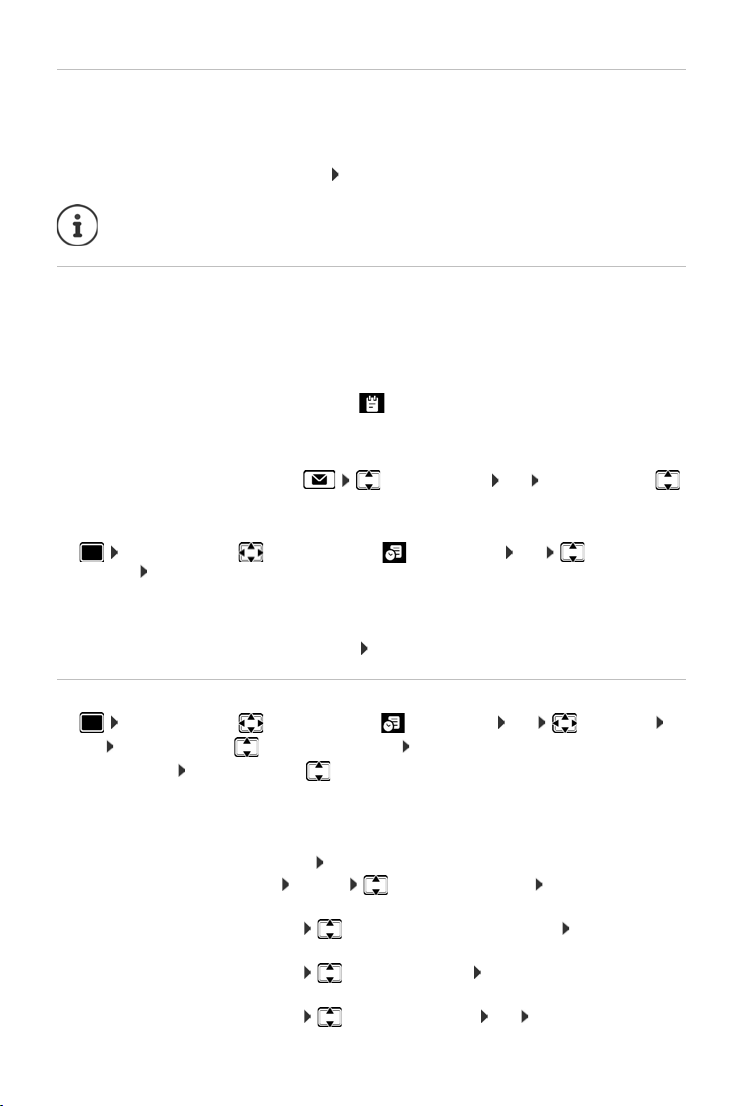
Календар
Уведомяване за ангажименти / годишнини
Годишнините се прехвърлят от указателя и се показват като ангажимент. Ангажимент/
годишнина се показва в неактивен режим и се възпроизвежда избраната мелодия на
звънене за 60 секунди като уведомяване.
• Потвърдете и спрете напомнянето: Натиснете бутона на дисплея Изкл.
По време на обаждане напомнянето се обозначава на слушалката еднократно
с уведомителен сигнал на слушалката.
Показване на пропуснатите ангажименти / годишнини
Следните ангажименти и годишнини се запазват в списъка Пропуснати аларми:
• Напомнящото повикване за ангажимент / годишнина не е потвърдено.
• За ангажимента / годишнината е било сигнализирано по време на разговор.
• Слушалката е изключена по време на ангажимента / годишнината.
Запазват се последните 1
дисплея. Най-новият запис се показва в началото на списъка.
Отваряне на списъка
0 записа. Иконата и броят на новите записи се показват на
¤ Натиснете бутона за съобщения Проп. аларми: ОК . . . използвайте ,
за да прегледате списъка с ангажименти
или
¤ . . . използвайте за да изберете Органайзер ОК Пропуснати
аларми ОК
Всеки запис се показва с номера или името, дата и час. Най-новият запис се показва в началото на списъка.
• Изтриване на ангажимент / годишнина: Изтрий
Показване / промяна / изтриване на записани ангажименти
¤ . . . използвайте , за да изберете Органайзер ОК Календар
ОК . . . използвайте , за да изберете ден ОК . . . показва се списъкът с
ангажименти . . . използвайте , за да изберете дата . . . възможности за избор:
Показване на подробна информация за ангажимент:
¤ Преглед . . . Показват се настройките за ангажимента
Промяна на ангажимент:
¤ Преглед Редакт.
или Опции Редактиране запис ОК
Активиране / дезактивиране на ангажимент:
¤ Опции Активиране / Дезактивиране ОК
Изтриване на ангажимент:
¤ Опции Изтриване запис ОК
Изтриване на всички ангажименти за даден ден:
¤ Опции Изтрив. вс. ангаж. ОК Да
Наличност и начин на работа на функциите
може да са различни на вашия телефон.
29
Page 30
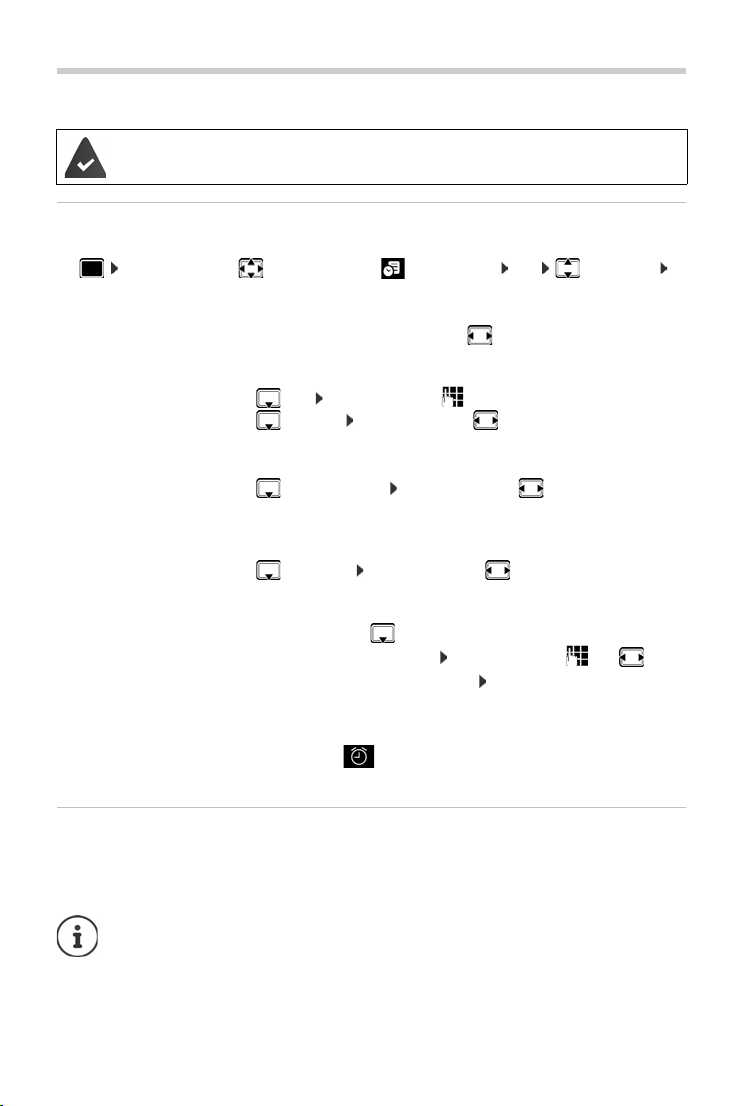
Будилник
Будилник
Датата и часът са настроени.
Активиране / дезактивиране на будилника и настройване на часа за
събуждане
¤ . . . използвайте , за да изберете Органайзер ОК Будилник
ОК . . . след това
Включва
Настройване на времето за събуждане:
Задаване на дни:
Настройване на силата на звука.:
Настройване на аларма:
Въвеждане на дата за аларма:
Запазване на настройките:
Когато будилникът е активиран, иконата и времето за събуждане се показват в
неактивен режим на дисплея.
не / изключване:
¤ Активиране: . . . използвайте , за да изберете Вкл. или
Изкл.
¤ Час . . . използвайте , за да въведете часове и минути
¤ Период . . . използвайте , за да превключите между
Понед-Петък и Ежедневно
¤ Сила на звука . . . използвайте , за да настроите
силата на звука в 5 нива или да изберете „Кресчендо“ (увеличаваща се сила на звука)
¤ Мелодия . . . използвайте , за да изберете мелодия
на звънене за алармата
¤ . . . използвайте , за да изберете успешно Час, Период,
Сила на звука и Мелодия . . . използвайте или , за да
зададете съответната стойност Запис
¤ Запис
Аларма
Алармите се показват на дисплея и се обозначават с избраната мелодия на звънене.
Алармата звучи 60 секунди. Ако не се натисне бутон, алармата се повтаря след 5 минути.
Сл
ед втория път аларменото повикване се дезактивира за 24 часа.
По време на разговор алармата се обозначава само с кратък сигнал.
30
Наличност и начин на работа на функциите
може да са различни на вашия телефон.
Page 31

Бебефон
Изключване / повтаряне на алармата след интервал (режим на
дрямка)
Дезактивиране на мелодията на звънене: Изкл.
Повтаряне на алармата (режим на дрямка): Натиснете Дря
алармата се изключва и повтаря след 5 минути.
мка или който и да е бутон . . .
Бебефон
Когато е включен Бебефон, запаметеният (вътрешен или външен) номер на дестинация се
повиква веднага щом бъде надвишено дефинираното ниво на шум в съседство със слушалката. Алармата към външен номер се прекратява след около 90 секунди.
Можете да отговорите на алармата с помощта на функцията Двупсоч.разговор. Таз
ция се използва за включване и изключване
раща се в стаята с бебето.
В режим на бебефон входящите повиквания се
дия на звънене).
дезактивират. Всички бутони са заключени, с изключение на бутоните на дисплея и възможността за натискане в средата на контролния бутон.
Ако приемете входящо повикване, режимът бебефо
на повикването, но функцията остава активирана. Режимът на Бебефон не се деактивира
при изключване и повторно включване на слушалката.
Слушалката трябва да бъде поставена на
трябва да бъде насочен към бебето.
Активирането на функцията намалява времето за работа на Вашата слушалка.
Поради тази причина поставете слушалката в зареждащата станция, ако е необходимо.
Бебефонът се активира 20 секунди след включване.
Телефонният секретар за номера на дестинация трябва да е изключен.
След включване:
Фоновото осветление се намалява до 50%. Уведомителните сигнали се
на високоговорителя на слушалката, нами-
сигнализират само на дисплея (без мело-
н се прекратява за продължителността
1 до 2 метра от бебето. Микрофонът
¤ Тествайте чувствителността.
¤ Тествайте връзката, ако алармата се пренасочва към външен номер.
и функ-
Наличност и начин на работа на функциите
може да са различни на вашия телефон.
31
Page 32

Бебефон
07:15
ВЪТР 14 окт
Стаен монитор
0891234567
Изкл. Опции
Стаен монитор е активиран
Активиране и настройване на бебефон
¤ . . . използвайте , за да изберете Допълнит.
хар-ки ОК Стаен монитор ОК . . . след това
Включване / изключване:
¤ Активиране: . . . използвайте , за да изберете Вкл.
или Изкл.
Въведете дестинация:
¤ Аларма на . . . използвайте , за да изберете
Външни или Вътрешни
Външни: Номер . . . използвайте , за да
изберете номер
или изберете номер от указателя:
Вътрешни: Слушалка Промени . . . използ-
вайте , за да изберете слушалката ОК
Активиране / дезактивиране на двупосочен разговор:
¤ Двупсоч.разговор . . . използвайте , за да изберете Вкл. или Изкл.
Настройване на чувствителност на микрофона:
¤ Чувствителност . . . използвайте , за да изберете Високо или Ниско
Запазване на настройките: Записване
Когато е активиран бебефон, в неактивен режим на дисплея се показва номера на дестинация.
Дезактивиране на Бебефон / отмяна на аларма
Дезактивиране на Бебефон:
Отмяна на алармата:
¤ В неактивен режим натиснете бутона на дисплея Изкл.
¤ Натиснете бутона за край на повикване , докато звучи
алармата
Дистанционно дезактивиране на Бебефон
Алармата да е пренасочена към външен номер на дестинация.
Приемащият телефон да поддържа тоново набиране.
¤ Приемане на алармено повикване Натиснете бутоните
Бебефонът се дезактивира и слушалката е в неактивен режим. Настройките за Бебефон
на слушалката (напр. без звънене) ще останат активирани, докато не натиснете бутона
на дисплея Изкл..
Повторно активиране на Бебефон със същия номер: . . . Активиране за повторно
включване (
стр. 32) Запис
32
Наличност и начин на работа на функциите
може да са различни на вашия телефон.
Page 33

Предпазване от нежелани повиквания
Времеви контрол
За външни пов.:
Вкл.
Прекрат. звън. от:
22:00
Прекрат. звън. до:
07:00
Назад Запис
Пример
Предпазване от нежелани повиквания
Времеви контрол за външни повиквания
Датата и часът са настроени.
Въведете период от време, през който слушалката да задържа
звъненето за обозначаване на външни повиквания, напр.
през нощта.
¤ . . . използвайте , за да изберете
Настройки ОК Аудио настройки ОК
Настр. звън.(Слуш) ОК Времеви контрол
ОК . . . след това
Включване / изключване:
¤ използвайте , за да изберете Вкл.
или Изкл.
Въведете час:
Запазване:
¤ използвайте , за да превключите
Прекрат. звън. от и Прекрат. звън.
до . . . използвайте , за да въве-
дете начало и край в 4-цифрен формат
¤ Запис
Времевият контрол се прилага само за слушалката, за която е конфигуриран.
Телефонът ще продължи да звъни за номерата, които са зададени към VIP група в
указателя.
Защита от анонимни повикващи
Слушалката няма да звъни, ако не се показват номерата на повикващите. Тази настройка
може да бъде активирана за една или всички регистрирани към базата слушалки..
За активиране на една слушалка
¤ . . . използвайте , за да изберете Настройки ОК Аудио
настройки ОК Настр. звън.(Слуш) ОК Аноним.пов-загл Редакт.
( = вкл.) . . . входящо повикване се показва само на дисплея
Наличност и начин на работа на функциите
може да са различни на вашия телефон.
33
Page 34

Предпазване от нежелани повиквания
За да активирате на всички регистрирани слушалки
(само за някои бази Gigaset)
¤ . . . използвайте , за да изберете Настройки ОК Телефония
ОК Анонимни пов. Редакт. (= вкл.) . . . използвайте , за да изберете
Protection Mode:
No Protection Анонимните повиквания се обозначават по същия начин като иденти-
Silent Call Телефонът няма да звъни и входящото повикване се показва само на
Block Call Телефонът няма да звъни и входящото повикване не се показва на
Запазване на настройките: Запис
фицираните номера
дисплея.
дисплея. Повикващият ще чува сигнал „заето“.
Черен списък
(само за някои бази Gigaset: www.gigaset.com/compatibility
Когато функцията за черен списък е активирана, обажданията от номера от черния списък
не се обозначават или се обозначават само на дисплея. Тези настройки се прилагат за
всички регистрирани слушалки.
Показване / редактиране на черния списък
)
¤ . . . използвайте , за да изберете Настройки ОК Телефония
ОК Черен списък Редакт. Блокирани номера ОК . . . показва се списъкът
с блокирани номера . . . възможности за избор:
Създаване на запис:
¤ Нов . . . използвайте , за да въведете номер Запис
Изтриване на запис:
¤ . . . използвайте , за да изберете запис Изтрий . . . записът се
изтрива
Прехвърляне на номер от списък с повиквания в черния списък
¤ . . . използвайте , за да изберете Спис. повикван. ОК . . . използвайте
, за да изберете Приети повиквания/Пропуснати повикв. ОК . . . използвайте
, за да изберете запис Опции Коп.в Черен списък ОК
34
Наличност и начин на работа на функциите
може да са различни на вашия телефон.
Page 35

Предпазване от нежелани повиквания
Настройване на защитен режим
¤ . . . използвайте , за да изберете Настройки ОК Телефония
ОК Черен списък Редакт. ) Protection Mode ОК . . . използвайте
, за да изберете желаната защита:
No Protection Всички повиквания се обозначават, включително от повикващи, чиито
Silent Call Телефонът няма да звъни и входящото повикване се показва само на
Block Call Телефонът няма да звъни и входящото повикване не се показва на
Запазване на настройките: Запис
номера са в черния списък.
дисплея.
дисплея. Повикващият ще чува сигнал „заето“.
Изключване на мелодията на звънене по време на зареждане в
зареждащата станция
Слушалката няма да звъни, когато се постави в зареждащата станция. Повикването се обозначава само на дисплея.
¤ . . . използвайте , за да изберете Настройки ОК Аудио
настройки ОК Настр. звън.(Слуш) ОК Безш. зареждане Промени (
= мелодията на звънене се изключва по време на зареждане в зареждащата станция)
Наличност и начин на работа на функциите
може да са различни на вашия телефон.
35
Page 36

Папка ресурси
Папка ресурси
Звуци за мелодии на звънене и изображения, които могат да се използват като картинки за
повикващ (CLIP картинки) или като скрийнсейвър се съхраняват в папка с ресурси на
слушалката. Гама от монофонични и полифонични звуци и картинки са предварително
настроени, но още изображения и звуци могат да се изтеглят с помощта на компютър
( Gigaset QuickSync).
Видове медии:
Тип Формат
Звук Мелодии на звънене
Картинка
Ако нямате достатъчно памет, т
преди да запазите други.
Монофонични
Полифонични
Импортирани звуци
CLIP картинка
Скрийнсейвър
рябва да изтриете една или повече картинки или звуци
Управление на CLIP картинки / звуци
¤ . . . използвайте , за да изберете Допълнит. хар-ки ОК Папка
ресурси ОК . . . възможности за избор:
Преглед на CLIP картинка:
¤ Картинки повикващ ОК . . . използвайте , за да избе -
рете картинка Преглед . . . избраната картинка се показва
Възпроизвеждане на звук:
¤ Звуци ОК . . . използвайте , за да изберете звук . . .
желаният звук се възпроизвежда
Задаване на силата на звука: Опции Сила на звука ОК
. . . използвайте , за да изберете сила на звука Запис
Преименуване на картинка / звук:
¤ Изберете Картинки повикващ / Звуци ОК . . . използ-
вайте , за да изберете звук / изображение Опции
Преименуване . . . използвайте , за да изтриете име,
използвайте , за да въведете новото име Запис . . . записът
се запазва с новото име
Изтриване на картинка / звук:
¤ Изберете Картинки повикващ / Звуци ОК . . . използ-
вайте , за да изберете звук / картинка Опции Изтриване
запис . . . избраният запис се изтрива
Вътрешно
Вътрешно
Вътрешно
WMA, MP3, WAV
BMP, JPG, GIF
240 x 172 пиксела
240 x 320 пиксела
Съответните опции няма да са достъпни, ако картинка / звук не могат да се
изтрият.
36
Наличност и начин на работа на функциите
може да са различни на вашия телефон.
Page 37

Допълнителни функции чрез компютърен интерфейс
Проверка на паметта
Показване на наличната памет за скрийсейвъри и CLIP картинки
¤ . . . използвайте , за да изберете Допълнит. хар-ки ОК Папка
ресурси ОК Капацитет ОК . . . показва се процентът налична памет
Допълнителни функции чрез компютърен
интерфейс
Програмата Gigaset QuickSync да е инсталирана на компютъра.
Може да се изтегли безплатно на адрес www.gigaset.com/quicksync
Функции на QuickSync:
• Синхронизиране на указателя на слушалката с Microsoft® Outlook®
• Сваляне на CLIP картинки (.bmp) от компютър на слушалката
• Качване на картинки (.bmp) като скрийнсейвър от компютър на слушалката
• Качване на звуци (мелодии на звънене) от компютър на слушалката
• Качване на системен софтуер
• Синхронизиране чрез облака с Google™
¤ Свързване на слушалката с компютър чрез USB кабел за данни.
Свържете слушалката директно с компютър, а не чрез USB концентратор.
Прехвърляне на данни
¤ Стартирайте програмата Gigaset QuickSync на компютъра.
Съобщението Извършва се пренос на данни се показва на дисплея по време на прехвърлянето на данни между слушалката и компютъра. През
въвеждат данни с помощта на клавиатурата и входящите повиквания се игнорират.
Извършване на актуализация на системния софтуер
това време не е възможно да се
¤ Свържете телефона с компютър чрез USB кабел за данни Стартирайте Gigaset
QuickSync Установете връзка със слушалката
¤ Стартирайте актуализация на системния софтуер в Gigaset QuickSync . . . Информация
за това може да се намери в помощния файл на Gigaset QuickSync
Актуализирането може да отнеме до 10 минути (без времето за изтегляне).
Данните първо се изтеглят от онлайн сървъра за актуализиране. Необходимото за това
време зависи от скоростта на връзката с интернет.
Дисплеят на телефона се изключва, а бутонът за съобщения и бутонът за говорене
започват да мигат.
След като актуализирането завърши, телефонът Ви
Наличност и начин на работа на функциите
може да са различни на вашия телефон.
автоматично ще се рестартира.
37
Page 38

Допълнителни функции чрез компютърен интерфейс
Системният софтуер може да се актуализира и директно, чрез радиовръзка DECT,
ако това се поддържа от базата / маршрутизатора ( Актуализ. слуш.).
Процедура в случай на грешка
Ако процедурата по актуализирането се провали или телефонът не работи правилно след
актуализацията, повторете процедурата за актуализиране:
¤ Затворете програмата Gigaset QuickSync на компютъра Отстранете USB кабела за
данни от телефона Извадете батерията Поставете отново батерията
¤ Извършете отново актуализацията на системния софтуер, както е описана по-горе.
Ако процедурата по актуализиране е неус
веднъж или ако вече не може да се свърже компютър, изпълнете Аварийно а
ктуализиране:
пешна повече от
¤ Затворете програмата Gigaset QuickSync на компютъра
Отстранете USB кабела за данни от телефона Извадете батерията
¤ Натиснете и задръжте бутоните и едновре-
менно с показалец и среден пръст Поставете отново
батерията
¤ Освободете бутоните и . . . бутонът за съобще-
ния и бутонът за говорене ще мигат последователно
¤ Извършете актуализацията на системния софтуер, както
е описана по-горе.
Винаги запазвайте картинки и звуци, качени на компютър, тъй като те се изтриват
по време на Аварийно актуализиране.
38
Наличност и начин на работа на функциите
може да са различни на вашия телефон.
Page 39

Настройки на слушалката
Настройки на слушалката
Промяна на езика
¤ . . . използвайте , за да избере те Настройки ОК Език ОК . . .
използвайте , за да изберете език Избор ( = избрано)
Ако слушалката е настроена на неразбираем език:
¤ Натиснете бутоните бавно, един след друг, . . . използвайте , за
да зададете правилния език натиснете десния бутон на дисплея
Дисплей и клавиатура
Скрийнсейвър
Могат да се изберат цифров или аналогов часовник, Информ. услуги и диапазон от картинки като скрийнсейвър в неактивен режим.
¤ . . . използвайте , за да изберете Настройки ОК
Дисплей+Клавиат. ОК Скрийнсейвър Редакт. ( = вкл.) . . . след това
Включване / изключване:
¤ Активиране: . . . използвайте , за да изберете Вкл. или Изкл.
Избор на скрийнсейвър:
¤ Избор . . . използвайте , за да изберете скрийнсей-
вър (Цифров часовник / Аналог. часовник / Информ. услуги /
<Картинки> / Слайдшоу)
Преглед на скрийнсейвър:
¤ Преглед
Запазване на избора:
Скрийнсейвърът се активира около 10 секунди след като дисплеят се е променил на неактивен режим.
¤ Запис
Всички картинки от папката Скрийнсейвър на Папка ресурси са достъпни за
избор.
Край на скрийнсейвър
¤ Натиснете бутона за край на повикване кратко . . . дисплеят преминава в
неактивен режим
Бележки за показването на информационни услуги
(само на Gigaset GO-Box 100 или друга Gigaset-IP база)
Информ. услуги се активират чрез уеб конфигуратора.
Телефонът Ви да е свързан към интернет.
Наличност и начин на работа на функциите
може да са различни на вашия телефон.
39
Page 40

Настройки на слушалката
Видът на информационните услуги, достъпни за телефона, се задава в интернет
на сървъра Gigaset.net.
Ако няма налична информация към момента, ще се показва цифров дисплей на
часа (Цифров часовник), докато информацията отново бъде налична.
Включване / изключване на информационната лента
(само на Gigaset GO-Box 100 или друга Gigaset-IP база)
Текстовата информация от интернет, която е зад
може да се покаже като прелистващо се съобщение в неактивен режим на дисплея.
адена за скрийнсейвъра Информ. услуги,
¤ . . . използвайте , за да изберете Настройки ОК
Дисплей+Клавиат. ОК
Инфо лента Редакт. (= вкл.)
Лентата започва да се движи веднага щом теле
покаже съобщение, информационната лента няма да се покаже.
фонът премине в неактивен режим. Ако се
Едър шрифт
Показва текст и икони във всички списъци и в указателя в едър шрифт за по-добра четимост. Показва се само един запис на дисплея
и имената се съкращават, ако е необходимо.
¤ . . . използвайте , за да изберете Настройки ОК
Дисплей+Клавиат. ОК Едър шрифт Промени ( = вкл.)
Цветова схема
Дисплеят може да се покаже в диапазон от цветови комбинации.
¤ . . . използвайте , за да изберете Настройки ОК
Дисплей+Клавиат. ОК Цветови схеми ОК . . . използвайте , за да
изберете желаната цветова схема Избор ( = избрано)
Фоново осветление на дисплея
Фоновото осветление винаги свети, когато слушалката не е в базовата / зареждащата станция или когато бъде натиснат бутон. Всеки натиснат ци
за предварително набиране.
Включване / изключване на фоновото осветление на дисплея в неактивен режим:
фров бутон се показва на дисплея
¤ . . . използвайте , за да изберете Настройки ОК
Дисплей+Клавиат. ОК Дисплей-фон.светл ОК . . . след това
Фоново осветление, когато е в зареждащата станция:
¤ В гнезд.за зарежд: . . . използвайте , за да изберете Вкл.
или Изкл.
Фоново осветление, когато не е в зареждащата станция:
¤ Изв. гнезд. за зар. . . . използвайте , за да изберете
Вкл. или Изкл.
Запазване на избора:
40
¤ Запис
Наличност и начин на работа на функциите
може да са различни на вашия телефон.
Page 41

Настройки на слушалката
Времето в режим на готовност на слушалката може да се съкрати значително, ако
е включено фоновото осветление на дисплея.
Осветление на клавиатурата
Можете да зададете яркост на осветлението на клавиатурата в 5 степени.
¤ . . . използвайте , за да изберете Настройки ОК
Дисплей+Клавиат. ОК Освет. клавиат. ОК . . . използвайте , за да
изберете Интензивност (1 - 5) Запис
Активиране / дезактивиране на автоматичното заключване на
клавиатурата
Автоматично заключване на клавиатурата, когато слушалката е била в неактивен режим за
около 15 секунди.
¤ . . . използвайте , за да изберете Настройки ОК
Дисплей+Клавиат. ОК Авт.закл.клавиат Промени (= вкл.)
Активиране / деактивиране на Автоматичен отговор
Когато е зададен Автоматичен отговор, слушалката приема входящите повиквания веднага щом бъде извадена от за
реждащата станция.
¤ . . . използвайте , за да изберете Настройки ОК Телефония
ОК Автом. отговор Промени ( = вкл.)
Независимо от настройката Автом.
отново слушалката в зареждащата станция. Изключение: Натиснете и задръжте бутона
„Свободни ръце“ за още 2 секунди, докато поставяте слушал
ция.
отговор, връзката прекъсва веднага щом поставите
ката в зареждащата стан-
Промяна на силата на звука в слушалката и за „Свободни ръце“
Можете да настроите силата на звука в слушалката и на високоговорителя в 5 нива, независимо едно от друго.
По време на разговор
¤ Сила звук на слуш. . . . използвайте , за да изберете сила на звука Запис
. . . настройката се запазва
Настройката се запазва автоматично след около 3 секунди без запазване.
Наличност и начин на работа на функциите
може да са различни на вашия телефон.
41
Page 42
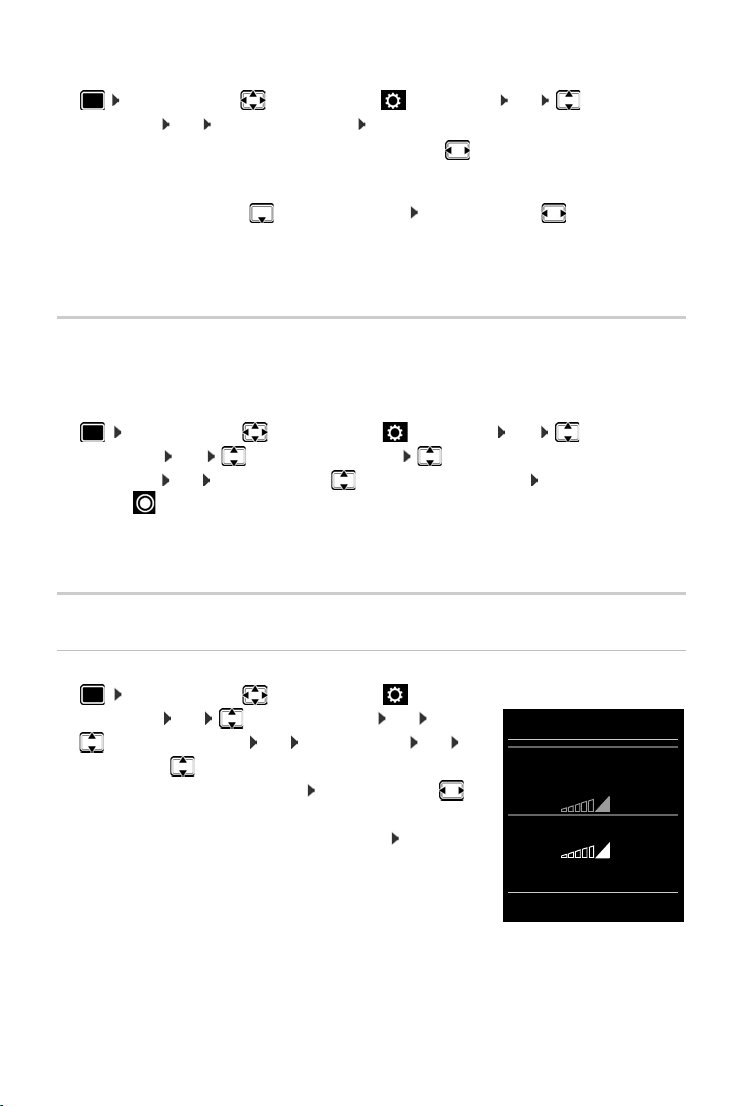
Настройки на слушалката
Сила на звука
За вътрешни пов.
и ангажименти:
< >
Външни пов.:
Назад Запис
Пример
В неактивен режим
¤ . . . използвайте , за да изберете Настройки ОК Аудио
настройки ОК Сила звук на слуш. ОК . . . след това
За слушалката: ¤ Слушалка: . . . използвайте , за да настроите силата на
За високоговорителя:
звука
¤ Високоговорител . . . използвайте , за да настроите
силата на звука
Запазване на настройките:
¤ Запис
Профил за слушалка и „Свободни ръце“
Изберете профил за слушалка и режим „Свободни ръце“ , за да адаптирате телефона възможно най-добре към околната среда. Провере
чувате най-добре.
те при какъв профил Вие и повикващият
¤ . . . използвайте , за да изберете Настройки ОК Аудио
настройки ОК Акустични профили Профили слушалка / Профили
Своб.ръце ОК . . . използвайте , за да изберете профил
Избор ( = избрано)
Профили слушалка: Ви
Профили Своб.ръце: Проф
соко или Ниско (настройка по подразбиране)
ил 1 (настройка по подразбиране) . . . Профил 4
Мелодии на звънене
Сила на звука на звънене
¤ . . . използвайте , за да изберете
Настройки ОК Аудио настройки ОК
Настр. звън.(Слуш) ОК Сила на звука ОК . . .
използвайте , за да изберете За вътрешни пов. и
ангажименти или Външни пов. . . . използвайте , за
да зададете сила на звука в 5 степени или режим
„Кресчендо“ (увеличаваща се сила на звука) Запис
42
Наличност и начин на работа на функциите
може да са различни на вашия телефон.
Page 43

Настройки на слушалката
Мелодия на звънене
Настройване на различни мелодии на звънене за вътрешни и външни повиквания за всяка
достъпна връзка за изпращане / приемане на телефона (Стацион. линия, IP1) или
настройване на една и съща мелодия на звънене за Всички повиквания.
¤ . . . използвайте , за да изберете Настройки ОК Аудио
настройки ОК Настр. звън.(Слуш) ОК Мелодии ОК . . . използ-
вайте , за да изберете връзката . . . използвайте , за да изберете мелодия на
звънене / мелодия за всеки случай Запис
Включване / изключване на мелодията на звънене
Изключване на мелодията на звънене за постоянно
¤ Натиснете и задръжте бутона . . . в лентата на състоянието се показва следната
икона
Включване на мелодията на звънене за постоянно
¤ Натиснете и задръжте бутона
Изключване на мелодията на звънене за текущото повикване
¤ Тишина или натиснете бутона за край на повикване
Включване / изключване на алармения сигнал (кратък звуков сигнал)
Включете алармен сигнал (кратък звуков сигнал) вместо мелодията на звънене:
¤ Натиснете и задръжте бутона „звезда“ натиснете Бипване в рамките на
3 секунди . . . в лентата на състоянието се показва следната икона
Изключване на алармения сигнал: Натиснете и задръжте бутона „звезда“
Включване / изключване на уведомителни сигнали
Слушалката сигнализира звуково за различни действия и състояния. Следните уведомителни сигнали могат да бъдат включени / изключени независимо един от друг.
¤ . . . използвайте , за да изберете Настройки ОК Аудио
настройки ОК Уведом. сигнали ОК . . . след това
Тон при натискане на бутони:
¤ Тонове на бутони: . . . използвайте , за да изберете Вкл. или
Изкл.
Сигнал за потвърждение / грешка след въвеждане, уведомителен сигнал за получено
ново съобщение:
¤ Потвърждение . . . използвайте , за да изберете Вкл.
или Изкл.
Наличност и начин на работа на функциите
може да са различни на вашия телефон.
43
Page 44

Настройки на слушалката
Предупредителен сигнал, когато остават по-малко от 10 минути време за разговор (на
всеки 60 секунди):
¤ Батерия . . . използвайте , за да изберете Вкл. или
Изкл.
Предупредителен тон, когато слушалката се премести извън обхвата на базовата станция:
¤ Извън обхват: . . . използв айте , за да изберете Вкл. или
Изкл.
Запазване на настройките:
¤ Запис
Когато е включен Бебефон, не се възпроизвеждат предупреждения за батерия.
Кратки процедури за номера и функции
Цифров бутон: Възможно е да се зададе номер от указателя на бутони и до .
Бутони на дисплея: На
ция
по подразбиране, но заданието може да се промени.
Така можете да наберете номер или да стартирате функцията, като просто натиснете
бутон.
Задаване на номер на цифров бутон (бързо набиране)
Трябва да зададете номер на цифровия бутон.
левия и десния бутон на дисплея предварително е зададена функ-
¤ Натиснете и задръжте цифровия бутон
или
¤ Кратко натиснете цифровия бутон Натиснете цифровия бутон Бърз.наб
Указателят се отваря.
¤ . . . използвайте , за да изберете запис ОК . . . използвайте , за да изберете
номер, ако е необходимо ОК . . . записът се запазва в цифровия бутон
Ако записът в указателят бъде изтрит по-късно, това няма да се отрази върху
заданието на цифровия бутон.
Набиране на номер
¤ Натиснете и задръжте цифровия бутон . . . номерът се набира незабавно
или
¤ Кратко натиснете цифровия бутон . . . номерът / името (възможно е да е в съкратена
форма) се показва на левия бутон на дисплея . . . натиснете бутона на дисплея . . .
номерът се набира
44
Наличност и начин на работа на функциите
може да са различни на вашия телефон.
Page 45

Настройки на слушалката
Промяна на заданието на цифров бутон
¤ Кратко натиснете цифровия бутон Промени . . . отваря се указателя . . . възможности
за избор:
Промяна на заданието:
¤ . . . използвайте , за да изберете запис ОК . . . изберете
номер, ако е необходимо ОК
Изтриване на задание:
¤ Изчисти
Задаване на бутони на дисплея, промяна на задания
¤ Натиснете и задръжте левия или десния бутон на дисплея в неактивно състояние . . .
списъкът на възможните задания се отваря . . . използвайте , за да изберете
функция ОК . . . възможности за избор:
Стаен монитор Задаване и активиране / дезактивиране на Бебефон
Будилник Задаване и активиране / дезактивиране на будилник
Календар Отваряне на календара
Пов.с едно докосв. Настройване на повикване с едно докосване
Пренабиране Показване на списъка за повторно набиране
Имейл Отваряне на подменюто за получаване и четене на
Още функции...
Send Connections Задаване на връзка за приемане за следващото повикване
Connect. Selection Отваряне на менюто за избор на връзка
Спис. повикван. Показване на списъците с повиквания
Пренасочв. повикв. Активиране / дезактивиране на отклоняване на повиквания
Имейл Отваряне на подменюто за получаване и четене на
Информ. център Стартиране на информационния център и отваряне на спи-
Мрежови указатели Показване на списък с мрежови указатели
уведомления за електронна поща
¤ ОК . . . използвайте , за да изберете друга функция
уведомления за електронна поща
съка с достъпни информационни услуги – преминете онлайн .
Наличието на опциите зависи от базата.
Стартиране на функция
При телефон в неактивен режим: Кратко натиснете . . . зададената функция се изпълнява
Наличност и начин на работа на функциите
може да са различни на вашия телефон.
45
Page 46

Настройки на слушалката
Промяна на името на връзка (линия)
(само на маршрутизатор CAT-iq)
¤ . . . използвайте за да изберете Настройки ОК Телефония
ОК Връзки ОК . . . всички налични връзки (линии) се показват . . . използ-
вайте , за да изберете връзка ОК Име на връзка ОК . . . използвайте
за да промените името на връзката Запис
Задаване на слушалки на връзка (линия)
(само на маршрутизатор CAT-iq)
Към една връзка могат да бъдат зададени ня
номера, предназначен за връзка, ще се препращат към всички слушалки, зададени на
връзката.
колко слушалки. Входящите повиквания към
¤ . . . използвайте , за да изберете Настройки ОК Телефония
ОК Връзки ОК . . . използвайте , за да изберете връзка ОК Зададени слушалки . . . всички регистрирани слушалки се показват . . . използвайте ,
за да изберете слушалка Промени ( = слушалката е зададена)
Разрешаване / предотвратяване на няколко повиквания
(само на маршрутизатор CAT-iq)
Ако функцията е активирана, едновременно мог
ат да се извършват няколко повиквания.
¤ . . . използвайте , за да изберете Настройки ОК Телефония
ОК Връзки ОК . . . използвайте , за да изберете връзка ОК
Няколко повиквания Промени ( = вкл.)
Разрешаване / предотвратяване на вътрешно слушане
(само на маршрутизатор CAT-iq)
Ако функцията е активирана, вътрешен участник може да сл
вземе участие в разговора (конференция).
уша външно повикване и да
¤ . . . използвайте , за да изберете Настройки ОК Телефония
ОК Връзки ОК . . . използвайте , за да изберете връзка ОК
Слушане ОК Промени ( = вкл.)
46
Наличност и начин на работа на функциите
може да са различни на вашия телефон.
Page 47

Настройки на слушалката
Актуализиране на слушалка
Слушалката поддържа актуализиране на системния софтуер чрез радиовръзката DECT с
базата / маршрутизатора (SUOTA = Ефирна софтуерна актуализация).
Базата / маршрутизаторът, към които е регистрирана слушалката, трябва също да
поддържат тази функция ( www.gigaset.com/compatibility
Ако базата / маршрутизаторът не поддържат тази функция, можете да актуализирате системния софтуер и чрез USB кабел и Gigaset Quick Sync.
Ако е наличен нов системен софтуер за слушалката, ще се покаже съобщение за това.
)
¤ Стартирайте актуализация на системния софтуер с Да.
Стартиране на актуализация на системния софтуер ръчно:
¤ . . . използвайте , за да изберете Настройки ОК Система ОК
Актуализ. слуш. ОК Актуализация ОК ОК . . . ако има нов системен соф-
туер, актуализацията ще стартира
Процесът на актуализиране може да отнеме до 30 минути. През това време е
възможно само ограничено използване на слушалката.
Възстановяване на фабричните настройки на слушалката
Възстановяване на индивидуалните настройки и промени, които сте направили.
¤ . . . използвайте , за да изберете Настройки ОК Система
ОК Фабр.настр.сл. ОК Да . . . настройките на слушалката се нулират
Следните елементи не се влияят от възстановяването на фабричните настройки
• Регистриране на слушалката към базовата станция
• Дата и час
Записи в указател и списъци с повиквания
Наличност и начин на работа на функциите
може да са различни на вашия телефон.
47
Page 48
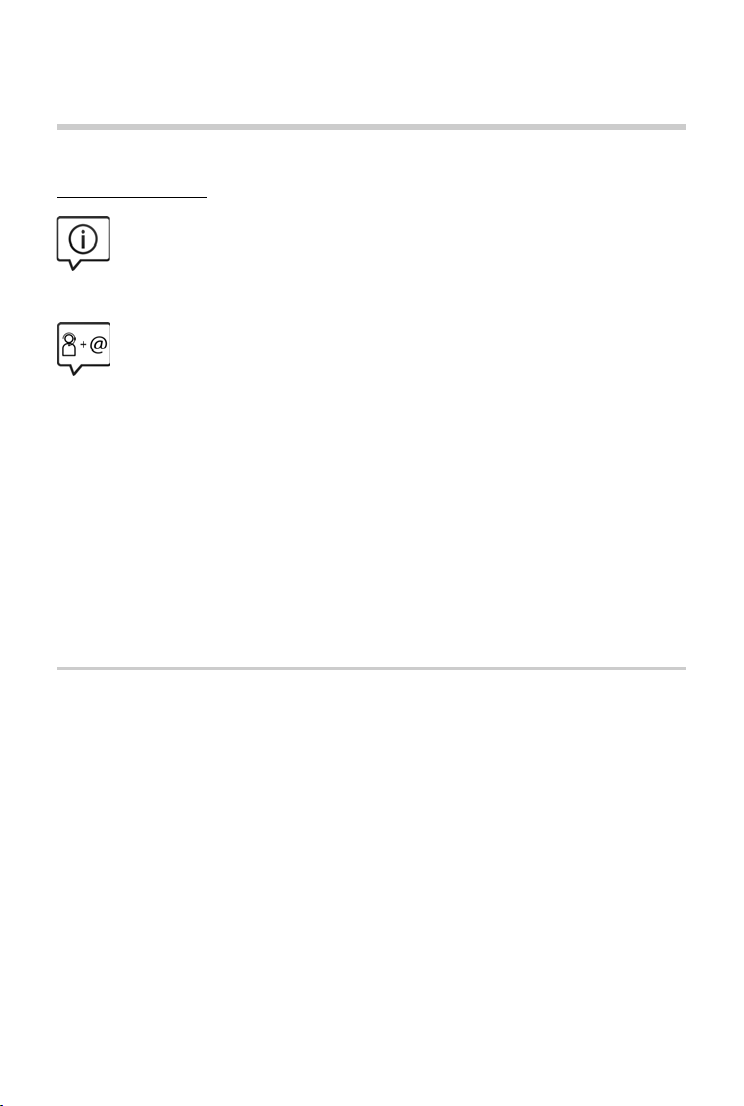
Обслужване и Помощ за клиента
Приложение
Обслужване и Помощ за клиента
Стъпка по стъпка към отговорите на Вашите въпроси с „Грижа за клиента“ на Gigaset
www.gigaset.com/service
Посетете страниците „Грижа за клиента“
Тук ще намерите:
• Често задавани въпроси
• Софтуер и ръководства за потребителя за изтегляне безплатно
• Проверки за съвместимост
Свържете се с екипа за обслужване на клиенти
Не сте намерили решение в раздела „Често задавани въпроси“?
За нас е удоволствие да помогнем...
... онлайн:
чрез нашия формуляр за контакт на страницата за обслужване на клиенти
... по телефона:
Сервизна гореща линия България: +359 2 9710666
(0.50 евро на минута от всички държави за стационарни телефони.
Моля, при обаждане подгответе предварително документи
Моля имайте предвид, че ако устройството Gigaset н
торията на съответната страна, то продуктът може д
ната страна. Ясно е отбелязано на кутията до CE знаk
устройството. Ако апаратът бъде използван в разрез с посоченото по-горе, с ин струкциите, посочени в
ръководството, или с неговите функции, това може да повлияе върху гаранционните условия (ремонт
или подмяна на апарата).
За да се възползва от гаранцията, клиентът е длъжен да приеме касова бележка, на която е записана
да
За обаждания от мобилни телефони
та на закупуване (датата, от която започва да тече гаранцията) и типа на стоката, която е закупена.
може да има други цени).
те за Вашата покупка.
е е продадено от оторизираните търговци за териа не е съвместим с телефонната мрежа на съответ-
a за коя държава / кои държави е било разработено
Гаранционен документ
На п отре бите ля / к упув ача с е дав а (без да се зася га пр авот о за п редя вяван е на р екла маци и спр ямо п родавача) търговска гаранция при следните условия:
• Нови уреди и техните ком поненти, които поради фабричен дефект и / или дефект на материала про-
явят дефект в рамките на 24 месеца от покупката, се заменят безплатно от Gigaset Communications
по неин избор с уред, сравним по отношение на техническите качества или се ремонтират. За бързо
износващи се части (напр. батерии, клавиатури, кутии) тази търговска гаранция е валидна шест
месеца от покупката.
• Тази гаранция не важи, ако дефектът на уредите се дължи на неправилна употреба и / или неспаз-
ване на ръководствата.
• Тази гаранция не обхваща действия, извършени от дистрибутора или от самия клиент (напр. инста-
лация, конфигуриране, сваляне на софтуер). Ръководствата и евентуално софтуера, доставен на
отделен носител на данни също се изключват от гаранцията.
• Като доказателство за гаранцията важи квитанцията за покупка, от която е видна датата на закупу-
ване.
• Сменените уреди респ. техните компоненти, доставени обратно на Gigaset Communications в рам-
ките на смяната, преминават в собственост на Gigaset Communications.
• Тази гаранция важи за нови уреди, закупени в рамкит е на Европейската общност. Гаранцията се пре-
доставя от Gigaset Communications Austria GmbH, Businesspark Marximum Objekt 2 / 3.Stock,
Modecenterstraße 17, A-1110 Wien.
48
Page 49

Съвети от производителя
• По-нататъшни или други претенции, произтичащи от тази гаранция на производителя, са изклю-
чени. Gigaset Communications не носи отговорност за прекъсване на работата, пропуснати ползи и
загубата на данни или друга информация при допълнителен софтуер, използван от клиента. Подсигуряването на същия е задължение на клиента. Изключването на гаранция не е валидно, ако отговорност се поема на основание задължение, напр. съгласно Закона за отговорността на производителите, в случаи на умисъл, на груба небрежност, поради нараняване на живота, тялото или здравето или поради нарушаване на съществени договорни задължения. Претенцията за обезщетение
на вреди поради нарушаване на съществени договорни задължения все пак се ограничава до
типичната за този вид договори предвидима вреда, доколкото не са налице умисъл или груба
небрежност или не се носи отговорност поради нараняване на живота, тялото или здравето или
съгласно Закона за отговорността на потребителите.
• При извършване на гаранционна услуга периодът на гаранцията не се удължава.
• Ако не е налице гаранционно събитие, Gigase t Communications си запазва правото да включи в смет-
ката на клиента смяната или ремонта. Gigaset Communications ще информира клиента предварително за това.
• С горепосочените разпоредби не е свъ рзана промяна в правилата за доказване, която да е в ущърб
на клиента.
За предявяване на тази гаранция, моля обърнете се към телефонната служба на Gigaset
Communications. Номерът може да намерите в инструкцията за експлоатация.
Освобождаване от отговорност
Дисплея на слушалката ви се състои от пиксели. Всеки пиксел се състои от три под-пиксела (червен,
зелен и син).
Може да се случи под-пискел да липсва, или да има изменен цвят.
Гаранционен иск е валиден само ако максималният бр
Описание Максимален брой разрешени грешки в пиксели
Цв
етни осветени подпиксели 1
Тъмни подпиксели 1
Общ брой цветни и тъмни подпиксели 1
ой разрешени грешки в пиксели е превишен.
Признаците за износване на дисплея и корпуса се изключват от гаранцията.
Съвети от производителя
Одобрение
Устройството е пригодено за ползване в цял свят. За използването на устройството извън рамките на
Европейската Икономическа общност (с изключение на Швейцария) е необходимо разрешение на съответната страна.
Специфичните за страната изисквания са взети предвид.
С настоящото Gigaset Communications GmbH декларира, че радиосъоръженията тип Gigaset CL660HX са
съответствие с Директива 2014/53/ЕС.
в
Пълният текст на ЕС декларацията за съответст
www.gigaset.com/docs.
Декларацията може да бъде намерена също така във файловете „International Declarations of
Conformity“ (Международни декларации за съответствие) или „European Declarations of Conformity“
(Европейски декларации за съответствие).
Проверете всички тези файлове.
вие се намира на следния интернет адрес:
49
Page 50

Съвети от производителя
Околна среда
Система за управление на околната среда
Gigaset Communications GmbH е сертифицирано по международните стандарти ISO 14001
и ISO 9001.
ISO 14001 (Околна среда):
Service GmbH.
ISO 9001 (Качество): С
Сертифициране от септември 2007 г. от TÜV SÜD Management
ертифициране от 17.02.1994 г. от TÜV SÜD Management Service GmbH.
Изхвърляне
Комплектите батерии не бива да се изхвърлят заедно с останалите битови отпадъци. Спазвайте местните разпоредби за изхвърляне на отпадъци, с които
вашите местни власти или търговецът, от когото сте закупили продукта.
Цялото електрическо и електронно оборудване трябва
отпадъци, използвайки местата, предназначени за това от местните власти.
За повече информация относно изхвърлянето на вашето използв
вашите местни власти, службата по сметосъбиране или търговецът, от когото сте купили продукта.
Ако на някой продукт е поставен този символ на задраскан контейнер за отпадъци, продуктът е подчинен на Европейска Директива 2012/19/EC.
Правилното изхвърляне и отделно събиране на
за предотвратяване на потенциални вреди за околната среда и здравето. Това е предварително условие за повторната употреба и рециклиране на използвано електрическо и електронно оборудване.
можете да се запознаете като се свържете с
да се изхвърля отделно от останалите битови
използваното оборудване е предназначено
ано оборудване, моля, свържете се с
Грижа
Почиствайте устройството с влажна кърпа или с антистатична гъба. Не използвайте разтворители или
микрофибърни кърпи.
Не използ
В редки случаи контактът с химически вещества може
ството. Поради голямото разнообразие от химически п
да бъдат изпитани всички вещества.
Нарушенията върху високогланцовите покрития могат да бъдат внимателно отстранени с помощта на
средств
вайте суха кърпа, тъй като това може да предизвика статично електричество.
о за полиране на дисплеи за мобилни телефони.
да доведе до промени във външността на устрой-
родукти, налични на пазара, не беше възможно
Контакт с течности
Ако устройството влезе в контакт с течност:
1 Изключете устройството от захранването.
Извадете батериите и оставете отделението за батериите отворено.
2
3 Оставете течността да се отстрани от устройството.
4 Изтръскайте внимателно всички части.
5 Поставете устройството на сухо, топло място за поне 72 часа (не в микровълнова печка, фурна и
т.н.) с отворено отделение за батериите и надолу с клавиатурата (ако е възможно).
6 Не включвайте устройството, докато не се изсуши напълно.
Когато е изцяло сухо, би трябвало да мо
50
жете да го използвате отново.
Page 51
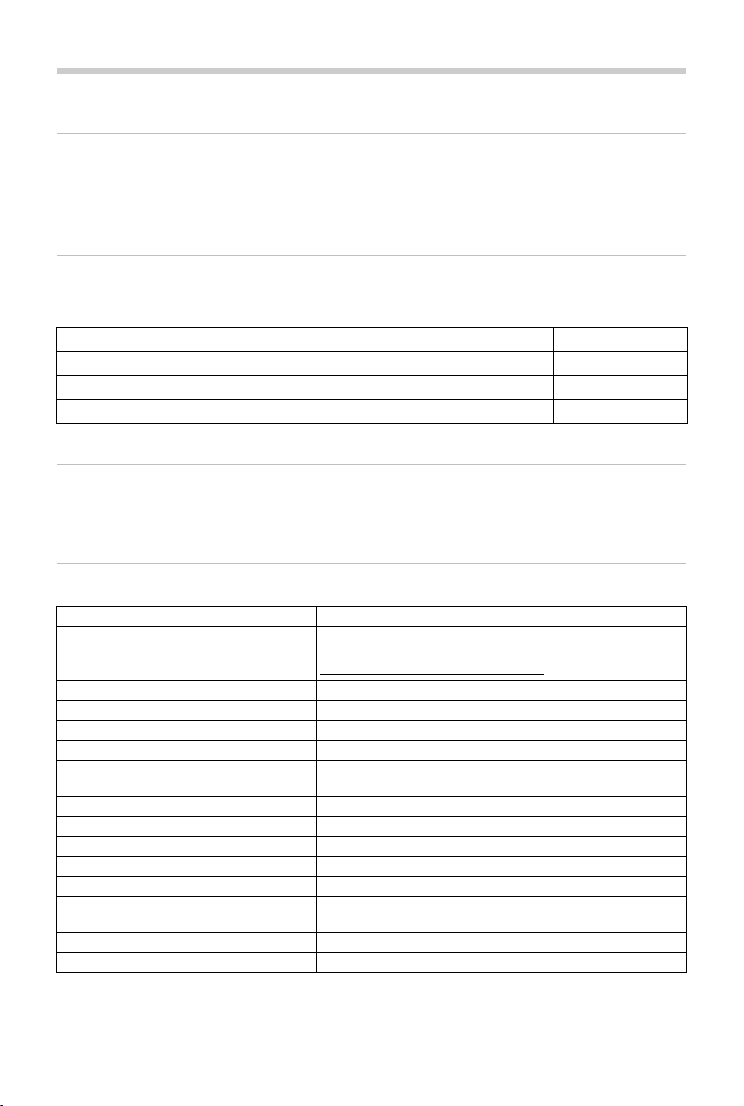
Технически данни
Технически данни
Батерии
Технология: 2 x AAA NiMH
Напрежение: 1,2 V
Капацитет: 750 mAh
Време за работа / зареждане на слушалката
Времето за работа на устройството Gigaset зависи от капацитета, от възрастта на батерията и от начина,
по който се използва. (Всички посочени времена са максимално възможните.)
Време в режим на готовност (часове) 280 / 170 *
Време за разговор (часове) 14
Време на работа при 1,5 часа разговори на ден (часове) 130 / 95 *
Време за зареждане в зареждаща станция (часове) 9,5
* Без излъчване дезактивирано / активирано, без фоново осветление на дисплея в неактивен режим
Потребление на мощност от слушалката в зареждащата станция
При зареждане: прибл. 4,5 W
За поддържане на състоянието на заряда: прибл. 0,30 W
Общи спецификации
Стандарт DECT Поддържа се
Стандарт CAT-iq Сертифициран в съответствие със стандарта CAT-iq 2.0 с HD
Стандарт GAP Поддържа се
Брой канали 60 дуплекс канала
Радиочестотен обхват 1880–1900 MHz
Режим на дуплекс Мултиплексно време, 10 ms рамкова дължина
Честота на повтаряне на преносния
импулс
Продължителност на преносния импулс 370 μs
Канална мрежа 1728 kHz
Скорост на предаване 1152 kbit/s
Модулация GFSK
Езиков код 32 kbit/s
Предавателна мощност 10 mW средна мощност на канал, 250 mW мощност на
Обхват Обхват до 50 m на закрито и до 300 m на открито
Условия на околната среда за работа от +5° C до +45° C, от 20% до 75% относителна влажност
Voice
www.dect.org/cat-iq-certification.aspx
100 Hz
импулса
51
Page 52
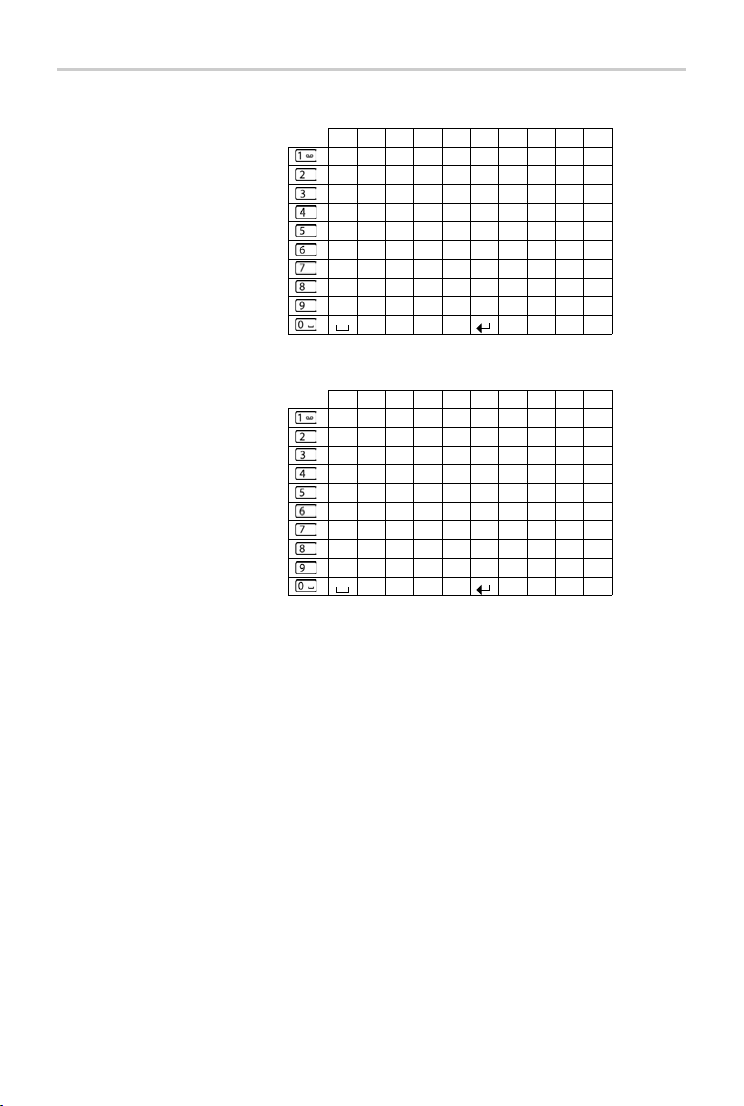
Технически данни
1) Интервал
2) Нов ред
1x 2x 3x 4x 5x 6x 7x 8x 9x 10x
1
abc2дбавгз
def 3лйик
gh i4ïíìî
jkl5
mno6цсутфх
pqr s7ß
tuv8üúùû
wx y z 9ÿ ýæøå
.,?! 0
1)
2)
1) Интервал
2) Нов ред
1x 2x 3x 4x 5x 6x 7x 8x 9x 10x
1
aбвг 2abc
деëжз3de f
ийкл4gh i
мно5 j k l
прс6mno
тyфx7pqrs
цчшщъ8t uv
ьl ь э ю
я
9wx y z
.,?! 0
1)
2)
Таблица с набор от знаци
Стандартни знаци
Натиснете съответния бутон
няколко пъти.
Кирилица
Натиснете съответния бутон
няколко пъти.
52
Page 53

Икони на дисплея
Икона Значение
Сила на сигнала (Без излъчване
изкл.)
1% - 100%
бяло, ако Макс. обхват вкл.;
зелено, ако Макс. обхват изкл.
Червено: няма връзка с базовата
станция
Без излъчване активиран:
бяло, ако Макс. обхват вкл.;
зелено, ако Макс. обхват изкл.
Индикаторът за активиран телефонен секретар мига: Телефонният
секретар записва съобщение или се
използва от друг вътрешен участник
Звъненето е изключено
Активиран е еднократен звуков
сигнал за мелодия на звънене
Заключването на клавиатурата е
активирано
Състояние на заряда на батериите:
Бяло: между 11% и 100% заредена
Червено: под 11% заредена
Мига в червено: батерията е почти
празна
(остават около 5 минути време за
разговор)
Батерията се зарежда
(текущо състояние на зареждане):
0% - 100%
Икона Значение
Икона Значение
Повторно набиране на последен
номер
Изтриване на текст
Отваряне на указателя
Копиране на номер в указателя
Отклоняване на повикване към
телефонния секретар
Икона Значение
Икони на дисплея
Следните икони се показват в зависимост от настройките и текущото състояние на телефона.
Икони в лентата на състоянието
Икони на бутоните на дисплея
53
Page 54

Икони на дисплея
Икона Значение
Външно повикване
Вътрешно повикване
Установяване на повикване (изходящо повикване)
Връзката е установена
Не е установена връзка / връзката е
прекратена
Напомняне за ангажимент
Напомняне за годишнина
Алармено повикване
Таймер за обратно отброяване
Телефонният секретар записва
Икона Значение
Икона Значение
Будилникът е включен, дисплей с
време на събуждане
Действието е завършено (зелено)
Действието е неуспешно (червено)
Информация
Запитване (за сигурност)
Моля, изчакайте...
Икона Значение
Икони на дисплея за обозначаване . . .
Други икони на дисплея
54
Page 55

Азбучен указател
Азбучен указател
А
Автоматичен
отговор
Актуализации на системния софтуер . . . . . . . 37
Актуализация. . . . . . . . . . . . . . . . . . . . . . . . . 37
Актуализация на системен софтуер . . . . . . . . 47
Аларма . . . . . . . . . . . . . . . . . . . . . . . . . . . . . 30
Алармен сигнал (кратък звуков сигнал) . . . . . 43
Ангажимент
. . . . . . . . . . . . . . . . . . . . . . . . . . . 41
. . . . . . . . . . . . . . . . . . . . . . . . . . 28
задаване
показване на пропуснат. . . . . . . . . . . . . . . 29
пропуснат . . . . . . . . . . . . . . . . . . . . . . . . .29
уведомяване . . . . . . . . . . . . . . . . . . . . . . . 29
Б
Батерия
зареждане
поставяне . . . . . . . . . . . . . . . . . . . . . . . . . . 8
състояние на зареждане . . . . . . . . . . . . . .53
Бебефон. . . . . . . . . . . . . . . . . . . . . . . . . . . . . 31
активиране . . . . . . . . . . . . . . . . . . . . . . . . 32
дезактивиране. . . . . . . . . . . . . . . . . . . . . .32
Блокиране на повиквания . . . . . . . . . . . . . . . 35
Будилник . . . . . . . . . . . . . . . . . . . . . . . . . . . . 30
включване / изключване . . . . . . . . . . . . . . 30
Бутон „диез“ . . . . . . . . . . . . . . . . . . . . . . . . . . . 3
Бутон „звезда“ . . . . . . . . . . . . . . . . . . . . . . . . . 3
Бутон „Свободни ръце“ . . . . . . . . . . . . . . . . . 18
Бутон 1. . . . . . . . . . . . . . . . . . . . . . . . . . . . . . . 3
Бутон за включване / изключване . . . . . . . . . . . 3
Бутон за говорене . . . . . . . . . . . . . . . . . . . . . . 3
Бутон за край на повикване . . . . . . . . . . . . 3, 16
Бутон за пренабиране . . . . . . . . . . . . . . . . . . . 3
Бутон за съобщения. . . . . . . . . . . . . . . . . . . . . 3
Бутон на менюто . . . . . . . . . . . . . . . . . . . . . . 12
Бутон, задаване . . . . . . . . . . . . . . . . . . . . . . . 44
Бутони
„Свободни ръце“
бутон „диез“. . . . . . . . . . . . . . . . . . . . . . . . . 3
бутон „звезда“ . . . . . . . . . . . . . . . . . . . . . . . 3
бутон за включване / изключване. . . . . . . . . 3
бутон за говорене . . . . . . . . . . . . . . . . . . . . 3
бутон за край на повикване . . . . . . . . . . 3, 16
бутон за пренабиране . . . . . . . . . . . . . . . . . 3
бутон за съобщения . . . . . . . . . . . . . . . . . . . 3
бутони на дисплея . . . . . . . . . . . . . . . . .3, 13
контролен бутон . . . . . . . . . . . . . . . . . . 3, 12
меню . . . . . . . . . . . . . . . . . . . . . . . . . . . . . 12
Бутони на дисплея . . . . . . . . . . . . . . . . . . . 3, 13
задаване . . . . . . . . . . . . . . . . . . . . . . . . . . 44
Бутоните на дисплея
икони
Бързо набиране . . . . . . . . . . . . . . . . . . . . . . . 16
. . . . . . . . . . . . . . . . . . . . . . . . . . 8
. . . . . . . . . . . . . . . . . . . . 18
. . . . . . . . . . . . . . . . . . . . . . . . . . . . 53
В
Високоговорител . . . . . . . . . . . . . . . . . . . . . 18
Време за зареждане на слушалката . . . . . . . . 51
Време за работа на слушалката . . . . . . . . . . . 51
Времеви контрол за външни
повиквания
Връзка
задаване на слушалка
промяна на името . . . . . . . . . . . . . . . . . . . 46
Въвеждане на номера . . . . . . . . . . . . . . . . . . 15
Въвеждане на специални знаци . . . . . . . . . . . 15
Въвеждане на текст . . . . . . . . . . . . . . . . . . . . 15
Въвеждане на умлаути. . . . . . . . . . . . . . . . . . 15
Възстановяване на фабричните
настройки на слушалката
Вътрешно слушане . . . . . . . . . . . . . . . . . . . . 46
. . . . . . . . . . . . . . . . . . . . . 33
. . . . . . . . . . . . . . . . 46
. . . . . . . . . . . 47
Г
Гаранционен документ . . . . . . . . . . . . . . . . . 48
Главни / малки букви . . . . . . . . . . . . . . . . . . . 15
Гнездо за слушалки . . . . . . . . . . . . . . . . . . . . 11
Гнездо за USB връзка. . . . . . . . . . . . . . . . . . . . 3
Годишнина, вижте Ангажимент
Грижа за устройството
. . . . . . . . . . . . . . . . . 50
Д
Дисплей
настройване
памет за указателя . . . . . . . . . . . . . . . . . . 21
промяна на езика на дисплея . . . . . . . 39, 41
скрийнсейвър . . . . . . . . . . . . . . . . . . . . . . 39
счупен . . . . . . . . . . . . . . . . . . . . . . . . . . . . 6
съобщение от мрежовата
фоново осветление . . . . . . . . . . . . . . . . . . 40
цветова схема . . . . . . . . . . . . . . . . . . . . . . 40
. . . . . . . . . . . . . . . . . . . . 39, 41
пощенска кутия
. . . . . . . . . . . . . . . . 24
Е
Едър шрифт. . . . . . . . . . . . . . . . . . . . . . . . . . 40
Език
на дисплея
Език, дисплей . . . . . . . . . . . . . . . . . . . . . . . . 39
. . . . . . . . . . . . . . . . . . . . . . . . . 9
З
Забавяне на звъненето . . . . . . . . . . . . . . . . . 41
Заглушаване на слушалката . . . . . . . . . . . . . . 18
Задаване на цифрови бутони . . . . . . . . . . . . . 44
Заключване / отключване на клавиатурата . . 12
Заключване на клавиатурата, автоматично . . 41
Зареждаща станция (слушалка)
свързване
Захранващ адаптор . . . . . . . . . . . . . . . . . . . . . 6
. . . . . . . . . . . . . . . . . . . . . . . . . . 7
55
Page 56

Азбучен указател
Защита от повиквания
анонимни . . . . . . . . . . . . . . . . . . . . . . . . . 33
времеви контрол . . . . . . . . . . . . . . . . . . . . 33
изключване на мелодията на
звънене по време на зареждане
в зареждащата станция
черен списък . . . . . . . . . . . . . . . . . . . . . . . 34
Защитени повиквания . . . . . . . . . . . . . . . . . . 33
Звук
възпроизвеждане
изтриване . . . . . . . . . . . . . . . . . . . . . . . . . 36
преименуване . . . . . . . . . . . . . . . . . . . . . . 36
формати . . . . . . . . . . . . . . . . . . . . . . . . . . 36
Звуци за мелодии на звънене. . . . . . . . . . . . . 36
. . . . . . . . . . . . . . . . . . . 36
. . . . . . . . . . . 35
И
Изпращане
на целия указател към слушалка
Изхвърляне . . . . . . . . . . . . . . . . . . . . . . . . . . 50
Икони
будилник
индикации. . . . . . . . . . . . . . . . . . . . . . . . . 54
лента на състоянието. . . . . . . . . . . . . . . . . 53
на бутоните на дисплея . . . . . . . . . . . . . . . 53
показващи нови съобщения. . . . . . . . . . . . 24
Икони на дисплея. . . . . . . . . . . . . . . . . . . . . . 53
Индикации, икони . . . . . . . . . . . . . . . . . . . . . 54
. . . . . . . . . . . . . . . . . . . . . . . . . . 30
. . . . . . . . 22
К
Календар . . . . . . . . . . . . . . . . . . . . . . . . . . . . 28
Картинка
изтриване
като скрийнсейвър . . . . . . . . . . . . . . . . . . 36
като CLIP изображение . . . . . . . . . . . . . . . 36
преименуване . . . . . . . . . . . . . . . . . . . . . . 36
формати . . . . . . . . . . . . . . . . . . . . . . . . . . 36
Компютърен интерфейс . . . . . . . . . . . . . . . . . 37
Контакт с течности . . . . . . . . . . . . . . . . . . . . . 50
Контролен бутон . . . . . . . . . . . . . . . . . . . . 3, 12
Коригиране на неправилни записи . . . . . . . . 15
Кратък звуков сигнал (алармен сигнал) . . . . . 43
. . . . . . . . . . . . . . . . . . . . . . . . . 36
Л
Лента на състоянието. . . . . . . . . . . . . . . . . . . . 3
икони . . . . . . . . . . . . . . . . . . . . . . . . . . . . 53
Линия . . . . . . . . . . . . . . . . . . . . . . . . . . . . . . 46
М
Малки / главни букви . . . . . . . . . . . . . . . . . . . 15
Медицинско оборудване . . . . . . . . . . . . . . . . . 6
Мелодия
мелодия на звънене за вътрешни / външни по-
Мелодия на звънене . . . . . . . . . . . . . . . . . . . 42
времеви контрол . . . . . . . . . . . . . . . . . . . . 33
изключване по време на зареждане
. . . . . . . . . . . . . . . . . . . . . . 43
виквания
в зареждащата станция
. . . . . . . . . . . 35
мелодия за вътрешни / външни
повиквания
промяна . . . . . . . . . . . . . . . . . . . . . . . . . . 42
сила на звука. . . . . . . . . . . . . . . . . . . . . . . 42
Микрофон
включване / изключване
. . . . . . . . . . . . . . . . . . . 43
. . . . . . . . . . . . . . 18
Н
Набиране
използване на бързо набиране
от списъка за повторно набиране . . . . . . . 17
от списъка с повиквания . . . . . . . . . . . . . . 17
от телефонния указател . . . . . . . . . . . . . . 16
Най-добрата базова станция . . . . . . . . . . . . . . 9
Настройване
Настройване на датата . . . . . . . . . . . . . . . . . 10
Настройване на часа . . . . . . . . . . . . . . . . . . . 10
Начални стъпки. . . . . . . . . . . . . . . . . . . . . . . . 7
Неактивен режим
Номер
Няколко повиквания . . . . . . . . . . . . . . . . . . . 46
. . . . . . . . . . . . . . . . . . . . . . . . . . . 8
слушалка
връщане към
запазване в указателя
копиране в указателя . . . . . . . . . . . . . . . . 22
. . . . . . . . . . . . . . . . . . . . . . . 14
. . . . . . . . . 44
. . . . . . . . . . . . . . . . 20
О
Обслужване и Помощ за клиента . . . . . . . . . . 48
Одобрение . . . . . . . . . . . . . . . . . . . . . . . . . . 49
Околна среда . . . . . . . . . . . . . . . . . . . . . . . . 50
Осветление на клавиатурата . . . . . . . . . . . . . 41
Осветление, клавиатура . . . . . . . . . . . . . . . . 41
Освобождаване от отговорност. . . . . . . . . . . 49
Осъществяване на повиквания
външни
Отговор . . . . . . . . . . . . . . . . . . . . . . . . . . . . 41
Отмяна на алармата (Бебефон) . . . . . . . . . . . 32
. . . . . . . . . . . . . . . . . . . . . . . . . . . 16
П
Памет в указателя . . . . . . . . . . . . . . . . . . . . . 21
Памет, папка с ресурси . . . . . . . . . . . . . . . . . 37
Папка с ресурси. . . . . . . . . . . . . . . . . . . . 36, 44
памет . . . . . . . . . . . . . . . . . . . . . . . . . . . . 37
преглед на CLIP картинка . . . . . . . . . . . . . 36
Повикване
Повикване, анонимно
Показване
Показване на нови съобщения . . . . . . . . . . . 24
Предпазни мерки . . . . . . . . . . . . . . . . . . . . . . 6
Предупредителен сигнал, вж.
Промяна
. . . . . . . . . . . . . . . . . . . . . . . . . . . 16
външно
защита от
на пропуснати ангажименти / годишнини
език на дисплея
сила на звука в слушалката . . . . . . . . . . . . 41
сила на звука за „Свободни ръце“ . . . . . . . 41
. . . . . . . . . . . . . . . . . . . . . . . . . 33
. 29
„Уведомителни сигнали“
. . . . . . . . . . . . . . . . . 39, 41
56
Page 57

Азбучен указател
Пропуснати годишнини / ангажименти. . . . . . 29
Прослушване на съобщение от мрежовата
пощенска кутия
Профил „Свободни ръце“. . . . . . . . . . . . . . . . 42
Профил за слушалка. . . . . . . . . . . . . . . . . . . .42
. . . . . . . . . . . . . . . . . . . 24
Р
Регистриране (слушалка) . . . . . . . . . . . . . . . . . 9
Режим „Свободни ръце“ . . . . . . . . . . . . . . . . . 18
Режим на дрямка (аларма) . . . . . . . . . . . . . . . 31
С
Свързване на слушалката . . . . . . . . . . . . . . . . . 3
Свързване на слушалки . . . . . . . . . . . . . . . . . . 8
Свързване на USB кабела за данни . . . . . . . . . 11
Сигнален тон, вж. „Уведомителни сигнали“
Сила на звука
високоговорител
сила на звука в слушалката при
„Свободни ръце“
сила на звука при „Свободни ръце“ /
в слушалката
слушалка . . . . . . . . . . . . . . . . . . . . . . . . . .41
Сила на звука в слушалката . . . . . . . . . . . . . . 18
Сила на звука за високоговорителя . . . . . . . . 18
Сила на сигнала . . . . . . . . . . . . . . . . . . . . . . . 53
Символи, вж. „Икони“ . . . . . . . . . . . . . . . . . . . 53
Скрийнсейвър . . . . . . . . . . . . . . . . . . . . . . . . 39
Слухови апарати . . . . . . . . . . . . . . . . . . . . . . . 6
Слушалка
автоматично заключване на
клавиатурата
актуализиране. . . . . . . . . . . . . . . . . . . . . . 47
включване / изключване . . . . . . . . . . . . . . 12
възстановяване на настройката по
подразбиране
едър шрифт . . . . . . . . . . . . . . . . . . . . . . . . 40
език на дисплея . . . . . . . . . . . . . . . . . .39, 41
заглушаване . . . . . . . . . . . . . . . . . . . . . . .18
задаване на връзка . . . . . . . . . . . . . . . . . . 46
използване като Бебефон . . . . . . . . . . . . . 31
настройване . . . . . . . . . . . . . . . . . . . . . . . . 8
неактивен режим. . . . . . . . . . . . . . . . . . . . 14
осветление на клавиатурата . . . . . . . . . . . 41
промяна на настройките . . . . . . . . . . . . . . 39
регистриране . . . . . . . . . . . . . . . . . . . . . . . 9
свързване на зареждащата станция . . . . . . . 7
сила на звука в слушалката . . . . . . . . . 18, 41
сила на звука за „Свободни ръце“ . . . . . . . 41
сила на звука на високоговорителя . . . . . . 18
уведомителни сигнали. . . . . . . . . . . . . . . . 44
фоново осветление на дисплея . . . . . . . . . 40
цветова схема . . . . . . . . . . . . . . . . . . . . . . 40
Спешни номера
невъзможно
. . . . . . . . . . . . . . . . . . . . 41
. . . . . . . . . . . . . . . . 41
. . . . . . . . . . . . . . . . . . . 18
. . . . . . . . . . . . . . . . . . . 41
. . . . . . . . . . . . . . . . . . 44
. . . . . . . . . . . . . . . . . . . . . . . . 6
Списък за повторно набиране . . . . . . . . . . . . 17
Списък с повиквания
. . . . . . . . . . . . . . . . . . . . . . . . . . . . 25
запис
изтриване . . . . . . . . . . . . . . . . . . . . . . . . . 26
изтриване на запис . . . . . . . . . . . . . . . . . . 26
копиране на номер в указателя . . . . . . . . . 26
набиране . . . . . . . . . . . . . . . . . . . . . . . . . 17
отваряне. . . . . . . . . . . . . . . . . . . . . . . . . . 25
Списъци с повиквания. . . . . . . . . . . . . . . . . . 25
Списъци със съобщения . . . . . . . . . . . . . . . . 24
Счупен дисплей. . . . . . . . . . . . . . . . . . . . . . . . 6
Съдържание на комплекта . . . . . . . . . . . . . . . 7
Състояние на заряда на батериите . . . . . . . . 53
Т
Таблица с набор от знаци . . . . . . . . . . . . . . . 52
Телефон
експлоатация
Телефонен секретар . . . . . . . . . . . . . . . . . . . 19
обратно повикване до повикващ. . . . . . . . 25
Телефонен указател
набиране на номера
Технически данни . . . . . . . . . . . . . . . . . . . . . 51
Течност . . . . . . . . . . . . . . . . . . . . . . . . . . . . . 50
Търсене в указателя . . . . . . . . . . . . . . . . . . . 21
. . . . . . . . . . . . . . . . . . . . . . 12
. . . . . . . . . . . . . . . . . 16
У
Уведомителни сигнали . . . . . . . . . . . . . . 43, 44
Указател . . . . . . . . . . . . . . . . . . . . . . . . . . . . 20
запазване на запис . . . . . . . . . . . . . . . . . . 20
запис . . . . . . . . . . . . . . . . . . . . . . . . . . . . 20
избор на запис . . . . . . . . . . . . . . . . . . . . . 21
изпращане към слушалка . . . . . . . . . . . . . 22
изпращане на запис / списък към
слушалка
копиране на номера . . . . . . . . . . . . . . . . . 22
отваряне. . . . . . . . . . . . . . . . . . . . . . . . . . 20
памет . . . . . . . . . . . . . . . . . . . . . . . . . . . . 21
подреждане на записите . . . . . . . . . . . . . . 21
търсене. . . . . . . . . . . . . . . . . . . . . . . . . . . 21
. . . . . . . . . . . . . . . . . . . . . 22
Ц
Цветова схема . . . . . . . . . . . . . . . . . . . . . . . . 40
Ч
Черен списък . . . . . . . . . . . . . . . . . . . . . . . . 34
C
CLIP картинка
преглед в Папка с ресурси
. . . . . . . . . . . . . 36
G
Gigaset QuickSync . . . . . . . . . . . . . . . . . . . . . 23
57
Page 58
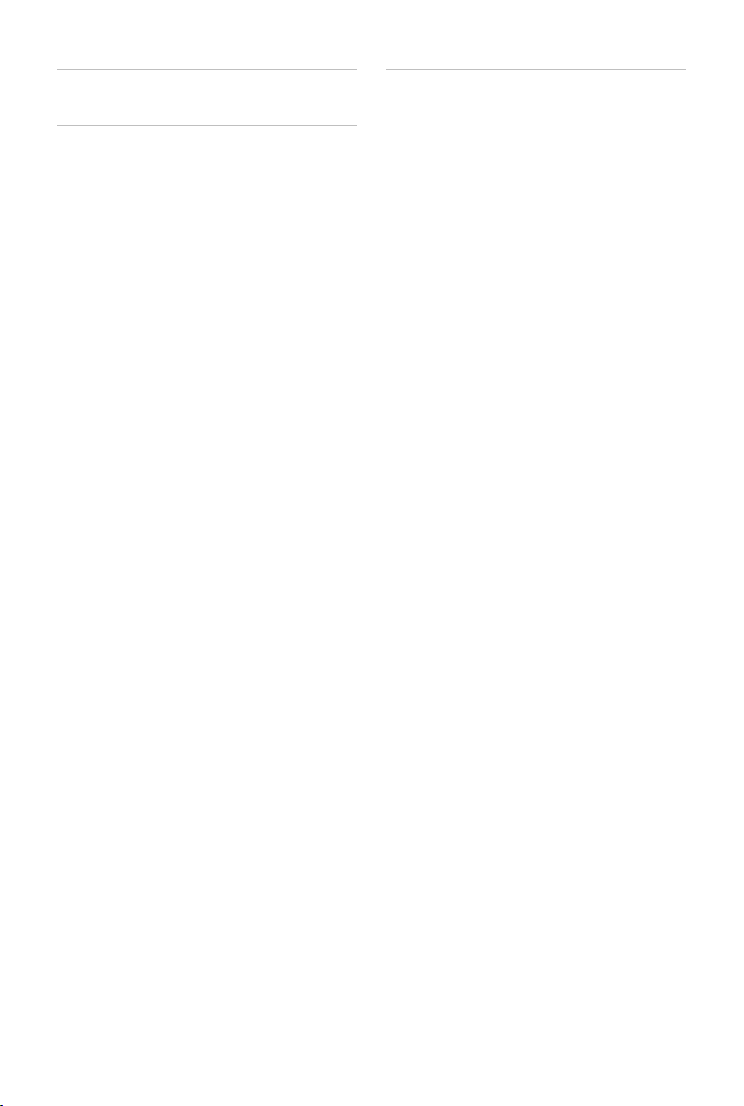
Азбучен указател
Q
QuickSync. . . . . . . . . . . . . . . . . . . . . . . . . 23, 37
S
SUOTA . . . . . . . . . . . . . . . . . . . . . . . . . . . . . . 47
V
VIP група, класифициране на запис от
указателя
VIP мелодия на звънене . . . . . . . . . . . . . . . . . 20
. . . . . . . . . . . . . . . . . . . . . . . 20
58
Всички права запазени. Запазено правото на промени.
Page 59

Issued by
Gigaset Communications GmbH
Frankenstr. 2a, D-46395 Bocholt
© Gigaset Communications GmbH 2016
Subject to availability.
All rights reserved. Rights of modification reserved.
www.gigaset.com
Apple, the Apple logo and iPhone are trademarks of Apple Inc., registered in the U.S. and
other countries. App Store is a service mark of Apple Inc.
Google, Android, Google Play and other brands are trademarks of Google Inc.
